
version 9
Manuel
Instructions d’installation et d’utilisation de votre logiciel
versions Classic et Pro
1140 avenue Albert Einstein
CS 49458
34961 - Montpellier Cedex 2
RCS Montpellier B 393 616 008

Copyright
© 2006 BSD Concept. Tous droits réservés. L’utilisation de ce produit est sujette à votre acceptation de tous les termes
du contrat de licence inclus dans le logiciel.
Les pages de ce manuel ne peuvent pas être copiées, photocopiées, reproduites, traduites ni publiées, fût-ce partiellement sous quelque forme mécanique, électronique ou informatique que ce soit, sans le consentement écrit préalable
de BSD Concept.
Le contenu de ce document est pour information uniquement et peut être modifié sans préavis. Tout a été mis en
œuvre pour que les informations présentées dans ce manuel soient exactes. BSD Concept ne sera pas tenu pour
responsable d’erreurs ou d’omissions, ou de l’utilisation des informations qu’il contient.
Remarque : BSD Concept améliore continuellement les performances et la présentation de ses produits. Il se peut que
certaines illustrations de ce manuel soient légèrement différentes de votre version du logiciel. BSD Concept se réserve
le droit d’apporter des modifications à la conception du produit sans réserve et sans en notifier ses utilisateurs.
Vos droits concernant le logiciel sont soumis aux termes de son contrat de licence.
Nous attirons votre attention sur le fait que les images que vous pouvez être amenés à incorporer à vos documents
diffusés peuvent être protégées par des droits de propriété intellectuelle et artistique, auquel cas leur diffusion sans
l’autorisation de l’auteur constituerait une violation de ses droits. Veillez à obtenir toutes les autorisations requises
de la part des auteurs.
Information sur les marques
Marque commerciale
Heredis est une marque déposée de BSD Concept.
BSD Concept - 1140, avenue Albert Einstein - CS 49458 - F-34961 Montpellier Cedex 2
Tél . +33 (0)4 67 20 40 40 - Internet : http://www.bsdconcept.com
Marques commerciales de société tierces
Microsoft et Windows sont des marques de Microsoft Corporation. Internet Explorer est un produit de Microsoft
Corporation. Netscape est une marque déposée de Netscape Communications Corporation. Apple, Macintosh sont
des marques déposées d’Apple Computer Inc. Pentium est une marque d’Intel Corporation.
Tous les autres noms de marque ou de produits utilisés dans cet ouvrage sont des marques déposées ou des appella
-
tions commerciales de leur propriétaire respectif.
Les produits commercialisés par des entreprises tierces ne sont mentionnés que pour information. BSD Concept ne se
porte pas garante de ces produits et décline toute responsabilité quant à leur utilisation et à leur fonctionnement.

3
TABLE DES MATIÈRES
PREMIERS CONTACTS . . . . . . . . . . . . . . . . . . . . . . . . . . . . . . . . . . . 9
Sources d’informations . . . . . . . . . . . . . . . . . . . . . . . . . . . . . . . . . . . . . . . . . . . . . 9
Configuration requise
. . . . . . . . . . . . . . . . . . . . . . . . . . . . . . . . . . . . . . . . . . . . . 10
Installation de Heredis 9
. . . . . . . . . . . . . . . . . . . . . . . . . . . . . . . . . . . . . . . . . . . 10
CHAPITRE 1 : L’ENVIRONNEMENT HEREDIS . . . . . . . . . . . . . . . . . . . . 15
L'espace de travail Heredis . . . . . . . . . . . . . . . . . . . . . . . . . . . . . . . . . . . . . . . . . . 15
Les outils de navigation dans Heredis
. . . . . . . . . . . . . . . . . . . . . . . . . . . . . . . . 17
Les préférences . . . . . . . . . . . . . . . . . . . . . . . . . . . . . . . . . . . . . . . . . . . . . . . . . . . 19
L'aide . . . . . . . . . . . . . . . . . . . . . . . . . . . . . . . . . . . . . . . . . . . . . . . . . . . . . . . . . . 19
CHAPITRE 2 : UTILISER DES FICHIERS HEREDIS . . . . . . . . . . . . . . . . . 21
Ouvrir et fermer des fichiers généalogiques . . . . . . . . . . . . . . . . . . . . . . . . . . . . 21
Enregistrer les données . . . . . . . . . . . . . . . . . . . . . . . . . . . . . . . . . . . . . . . . . . . . . 24
Enregistrer une copie d'un fichier . . . . . . . . . . . . . . . . . . . . . . . . . . . . . . . . . . . . 25
Enregistrer une copie de sauvegarde . . . . . . . . . . . . . . . . . . . . . . . . . . . . . . . . . . 26
Quitter l’application . . . . . . . . . . . . . . . . . . . . . . . . . . . . . . . . . . . . . . . . . . . . . . . 27
CHAPITRE 3 : NAVIGUER DANS UNE GÉNÉALOGIE . . . . . . . . . . . . . . . . . 29
Choisir le mode d’affichage des données . . . . . . . . . . . . . . . . . . . . . . . . . . . . . . 29
Se déplacer dans un groupe familial . . . . . . . . . . . . . . . . . . . . . . . . . . . . . . . . . . 31
La généalogie en 3 dimensions
. . . . . . . . . . . . . . . . . . . . . . . . . . . . . . . . . . . . . 34
CHAPITRE 4 : TRAITER LES DONNÉES GÉNÉALOGIQUES . . . . . . . . . . . . . 39
Saisir des individus et des événements . . . . . . . . . . . . . . . . . . . . . . . . . . . . . . . . 39
Saisir le premier individu d’un nouveau fichier . . . . . . . . . . . . . . . . . . . . 39
Saisir un nouvel individu
. . . . . . . . . . . . . . . . . . . . . . . . . . . . . . . . . . . . . . 43
Table des matières

4
Saisir les parents . . . . . . . . . . . . . . . . . . . . . . . . . . . . . . . . . . . . . . . . . . . . . 45
Saisir un conjoint . . . . . . . . . . . . . . . . . . . . . . . . . . . . . . . . . . . . . . . . . . . . 47
Saisir un enfant . . . . . . . . . . . . . . . . . . . . . . . . . . . . . . . . . . . . . . . . . . . . . . 49
Saisir des événements . . . . . . . . . . . . . . . . . . . . . . . . . . . . . . . . . . . . . . . . . 51
Les champs Utilisateur . . . . . . . . . . . . . . . . . . . . . . . . . . . . . . . . . . . . . . . . 52
Les informations complémentaires
. . . . . . . . . . . . . . . . . . . . . . . . . . . . . . 53
Saisir des sources pour un événement . . . . . . . . . . . . . . . . . . . . . . . . . . . . 54
Saisir des témoins d’un événement
. . . . . . . . . . . . . . . . . . . . . . . . . . . . . . 59
Saisir une union . . . . . . . . . . . . . . . . . . . . . . . . . . . . . . . . . . . . . . . . . . . . . . . . . . 60
Saisir des notes . . . . . . . . . . . . . . . . . . . . . . . . . . . . . . . . . . . . . . . . . . . . . . . . . . . 64
Saisir une adresse . . . . . . . . . . . . . . . . . . . . . . . . . . . . . . . . . . . . . . . . . . . . . . . . . 67
Les aides à la saisie
. . . . . . . . . . . . . . . . . . . . . . . . . . . . . . . . . . . . . . . . . . . . . . . . 69
Le traitement des dates . . . . . . . . . . . . . . . . . . . . . . . . . . . . . . . . . . . . . . . . . . . . . 76
Associer des médias . . . . . . . . . . . . . . . . . . . . . . . . . . . . . . . . . . . . . . . . . . . . . . . . 81
Les indicateurs de contenu . . . . . . . . . . . . . . . . . . . . . . . . . . . . . . . . . . . . . . . . . . 85
Lier des individus
. . . . . . . . . . . . . . . . . . . . . . . . . . . . . . . . . . . . . . . . . . . . . . . . . 87
Supprimer . . . . . . . . . . . . . . . . . . . . . . . . . . . . . . . . . . . . . . . . . . . . . . . . . . . . . . . 90
Supprimer un individu . . . . . . . . . . . . . . . . . . . . . . . . . . . . . . . . . . . . . . . . 90
Supprimer une union . . . . . . . . . . . . . . . . . . . . . . . . . . . . . . . . . . . . . . . . . 90
Annuler une filiation . . . . . . . . . . . . . . . . . . . . . . . . . . . . . . . . . . . . . . . . . 90
Annuler un lien personnel
. . . . . . . . . . . . . . . . . . . . . . . . . . . . . . . . . . . . . 91
CHAPITRE 5 : RECHERCHER . . . . . . . . . . . . . . . . . . . . . . . . . . . . . 93
Rechercher un individu par son nom . . . . . . . . . . . . . . . . . . . . . . . . . . . . . . . . . 93
Rechercher un individu par son numéro
. . . . . . . . . . . . . . . . . . . . . . . . . . . . . . 95
Rechercher un individu en combinant des critères
. . . . . . . . . . . . . . . . . . . . . . 97
Rechercher des actes manquants . . . . . . . . . . . . . . . . . . . . . . . . . . . . . . . . . . . . 104
Rechercher des liens de parenté . . . . . . . . . . . . . . . . . . . . . . . . . . . . . . . . . . . . . 107
Rechercher/Remplacer . . . . . . . . . . . . . . . . . . . . . . . . . . . . . . . . . . . . . . . . . . . . 108
CHAPITRE 6 : IMPRIMER LES DONNÉES . . . . . . . . . . . . . . . . . . . . . . 111
Imprimer des arbres généalogiques . . . . . . . . . . . . . . . . . . . . . . . . . . . . . . . . . . 111
Construire des arbres sur une page . . . . . . . . . . . . . . . . . . . . . . . . . . . . . 111
Construire des arbres d'ascendance graphique . . . . . . . . . . . . . . . . . . . . 121
Table des matières

5
Construire un arbre de fratrie monopage . . . . . . . . . . . . . . . . . . . . . . . . 125
Construire des arbres de taille illimitée
. . . . . . . . . . . . . . . . . . . . . . . . . 129
Construire des arbres en éventail ou en roue
. . . . . . . . . . . . . . . . . . . . . 137
Construire un arbre chronologique . . . . . . . . . . . . . . . . . . . . . . . . . . . . . .
143
Utiliser des styles et des modèles . . . . . . . . . . . . . . . . . . . . . . . . . . . . . . . .
149
Se repérer dans un arbre . . . . . . . . . . . . . . . . . . . . . . . . . . . . . . . . . . . . . . 152
Appliquer une sélection à un arbre
. . . . . . . . . . . . . . . . . . . . . . . . . . . . . 154
Imprimer un arbre
. . . . . . . . . . . . . . . . . . . . . . . . . . . . . . . . . . . . . . . . . . 155
Enregistrer un arbre
. . . . . . . . . . . . . . . . . . . . . . . . . . . . . . . . . . . . . . . . . 156
Imprimer des documents Heredis
. . . . . . . . . . . . . . . . . . . . . . . . . . . . . . . . . . . 159
Imprimer des listes pré-établies
. . . . . . . . . . . . . . . . . . . . . . . . . . . . . . . . 159
Imprimer des listes personnelles
. . . . . . . . . . . . . . . . . . . . . . . . . . . . . . . 170
Imprimer des fiches
. . . . . . . . . . . . . . . . . . . . . . . . . . . . . . . . . . . . . . . . . 176
Imprimer des documents rédigés (fiche et chronique familiale) . . . . . . 179
Imprimer des statistiques
. . . . . . . . . . . . . . . . . . . . . . . . . . . . . . . . . . . . . 182
CHAPITRE 7 : ÉCHANGER DES DONNÉES . . . . . . . . . . . . . . . . . . . . . 191
Importer des données . . . . . . . . . . . . . . . . . . . . . . . . . . . . . . . . . . . . . . . . . . . . . 191
Importer des données au format Gedcom . . . . . . . . . . . . . . . . . . . . . . . . 191
Importer des données en provenance de Heredis . . . . . . . . . . . . . . . . . . . 195
Contrôler l’import . . . . . . . . . . . . . . . . . . . . . . . . . . . . . . . . . . . . . . . . . . . . 196
Exporter . . . . . . . . . . . . . . . . . . . . . . . . . . . . . . . . . . . . . . . . . . . . . . . . . . . . . . . 197
Exporter des fichiers
. . . . . . . . . . . . . . . . . . . . . . . . . . . . . . . . . . . . . . . . . 197
Exporter des données au format Gedcom . . . . . . . . . . . . . . . . . . . . . . 197
Exporter des données pour Heredis
. . . . . . . . . . . . . . . . . . . . . . . . . . . 198
Exporter des données pour une publication sur Internet
. . . . . . . . . 201
Exporter des données pour une publication sur CD-ROM . . . . . . . . . .
204
Choisir les individus à exporter . . . . . . . . . . . . . . . . . . . . . . . . . . . . . . 207
Exporter un arbre
. . . . . . . . . . . . . . . . . . . . . . . . . . . . . . . . . . . . . . . . . . . 208
Exporter des listes, des fiches, ou des documents rédigés
. . . . . . . . . . . . 208
Comparer des fichiers . . . . . . . . . . . . . . . . . . . . . . . . . . . . . . . . . . . . . . . . . . . . . 209
CHAPITRE 8 : LES OUTILS GÉNÉALOGIQUES . . . . . . . . . . . . . . . . . . . 213
Les listes de travail . . . . . . . . . . . . . . . . . . . . . . . . . . . . . . . . . . . . . . . . . . . . . . . 213
Les dictionnaires . . . . . . . . . . . . . . . . . . . . . . . . . . . . . . . . . . . . . . . . . . . . . . . . . 223
Le dictionnaire des noms
. . . . . . . . . . . . . . . . . . . . . . . . . . . . . . . . . . . . . 223
Table des matières

6
Le dictionnaire des lieux . . . . . . . . . . . . . . . . . . . . . . . . . . . . . . . . . . . . . . 230
Le dictionnaire des médias . . . . . . . . . . . . . . . . . . . . . . . . . . . . . . . . . . . . 237
Le dictionnaire des sources . . . . . . . . . . . . . . . . . . . . . . . . . . . . . . . . . . . . 243
Le dictionnaire des faits historiques . . . . . . . . . . . . . . . . . . . . . . . . . . . . 245
La répartition géographique
. . . . . . . . . . . . . . . . . . . . . . . . . . . . . . . . . . . . . . . 249
L’éditeur de rédaction . . . . . . . . . . . . . . . . . . . . . . . . . . . . . . . . . . . . . . . . . . . . . 253
Expédier un mailing . . . . . . . . . . . . . . . . . . . . . . . . . . . . . . . . . . . . . . . . . . . . . .
255
Modifier le de-cujus
. . . . . . . . . . . . . . . . . . . . . . . . . . . . . . . . . . . . . . . . . . . . . . 255
La gestion des doublons . . . . . . . . . . . . . . . . . . . . . . . . . . . . . . . . . . . . . . . . . . . 256
Recherche, suppression et édition de doublons . . . . . . . . . . . . . . . . . . . . 256
Fusionner des individus . . . . . . . . . . . . . . . . . . . . . . . . . . . . . . . . . . . . . . 259
Les préférences
. . . . . . . . . . . . . . . . . . . . . . . . . . . . . . . . . . . . . . . . . . . . . . . . . . 261
Les préférences Heredis
. . . . . . . . . . . . . . . . . . . . . . . . . . . . . . . . . . . . . . 261
Les préférences du fichier
. . . . . . . . . . . . . . . . . . . . . . . . . . . . . . . . . . . . 266
L’éditeur de texte . . . . . . . . . . . . . . . . . . . . . . . . . . . . . . . . . . . . . . . . . . . . . . . . . 267
Le pense-bête . . . . . . . . . . . . . . . . . . . . . . . . . . . . . . . . . . . . . . . . . . . . . . . . . . . . 268
Les raccourcis de saisie . . . . . . . . . . . . . . . . . . . . . . . . . . . . . . . . . . . . . . . . . . . . 269
Réinstaller Heredis
. . . . . . . . . . . . . . . . . . . . . . . . . . . . . . . . . . . . . . . . . . . . . . . 271
Table des matières



9
PREMIERS CONTACTS
Heredis 9 pour Windows est l’outil idéal pour traiter votre généalogie. Il enregistre pour
chaque ancêtre recensé tous les renseignements recueillis quelle qu’en soit la nature et
tous les documents illustrant la vie de chacun. Heredis organise vos données, facilite vos
recherches, restitue vos travaux sous forme de documents texte ou d’arbres graphiques.
C’est un logiciel ouvert, offrant toutes les possibilités d’échanges avec d’autres généalo
gistes et permettant de préparer votre généalogie pour sa diffusion sur Internet ou sur
CD-ROM. Vous vous apercevrez très vite que Heredis constitue un outil de gestion et de
production très puissant, offrant une précision incomparable et un contrôle total.
Vous avez choisi un des deux niveaux d’utilisation disponibles pour Heredis 9 :
• Heredis 9 Classic offre toutes les fonctionnalités pour débuter votre généalogie.
• Heredis 9 Pro est illimité et vous propose tous les outils possibles pour les généa
-
logistes les plus exigeants.
Vous trouverez dans ce manuel toutes les fonctionnalités proposées par Heredis 9. Celles
qui sont propres à la version Pro sont indiquées par ce symbole.
Il existe également une version de Heredis pour Macintosh.
Sources d’informations
Le manuel illustré de Heredis 9
Cet ouvrage répertorie toutes les fonctionnalités de Heredis 9. Il contient les instructions
d’installation et le descriptif détaillé et illustré de toutes les fonctions.
La vidéo Premiers Pas
Cette séquence vidéo vous explique comment créer votre premier fichier généalogique,
vous familiarise avec l’environnement Heredis 9 et vous montre comment imprimer
votre premier arbre.
Premiers contacts

10
L’Aide électronique
Une aide électronique est intégrée à votre logiciel. Vous pourrez y rechercher des
informations tout en utilisant Heredis 9. Pour ouvrir l’aide en ligne, choisissez
Aide
Heredis dans le menu Aide ou bien tapez la touche F1.
Le site Heredis
Le site web www.heredis.com publie régulièrement des informations dans sa FAQ
(Foire Aux Questions), des suggestions d’utilisateurs, des généalogies célèbres, des
patches de mise à jour téléchargeables et bien d’autres informations utiles... Pensez à
le consulter régulièrement.
Configuration requise
La configuration suivante est nécessaire pour pouvoir travailler avec Heredis 9:
- un processeur Pentium ou équivalent faisant tourner Windows 98, Me, XP ou
Vista.
- 64 Mo de RAM.
- 95 Mo d’espace disque disponible.
- un lecteur de CD-ROM.
- un écran 1024 x 768 pixels recommandé (800 x 600 pixels minimum).
Installation de Heredis
Pour installer Heredis :
• Insérez le CD-ROM de Heredis 9 dans le lecteur de CD-ROM. Au bout de quelques
secondes, le programme d’installation se lance.
Si la configuration de votre matériel fait que le programme d’installation ne
démarre pas tout seul :
- Sélectionnez
Démarrer > Exécuter
--Tapez D:INSTALL (si votre lecteur de CD-ROM s’appelle D).
• Suivez les instructions du logiciel d’installation, il vous guidera pas à pas.
Premiers contacts

11
Heredis est installé par défaut dans C:/Program Files/BSD Concept/Heredis 9. L’application
Heredis 9 est accessible lorsque vous cliquez sur
Démarrer > Programmes > BSD
Concept > Heredis 9.
La licence Heredis
Votre numéro de licence est composé de 16 caractères. Ce numéro unique, personnel et
confidentiel, figure dans la boîte du CD-Rom ou dans le courriel qui vous a été envoyé
avec le lien de téléchargement. Le numéro de licence vous sera demandé à chaque
installation de votre logiciel.
Comment enregistrer votre licence ?
Pour bénéficier de la garantie du logiciel, de l’assistance utilisateur et des mises à jour,
votre licence doit être enregistrée:
• soit lors de l
’installation de votre logiciel : après avoir saisi votre numéro de
licence, cliquez sur Enregistrer maintenant si vous disposez d’une con
-
nexion Internet ou cliquez sur Remplir le formulaire pour nous commu
-
niquer vos coordonnées par courrier, par fax ou par téléphone.
• soit en sélectionnant Enregistrement électronique
dans le menu Aide de
votre logiciel.
• soit à chaque démarrage de Heredis 9.
Le code d'activation
Le code d
’activation, calculé automatiquement d’après le numéro interne de votre ordi-
nateur et votre numéro de licence, est nécessaire pour la validation de votre licence Pro.
Votre licence doit être obligatoirement enregistrée pour accéder à ce code d'activation.
• Si vous disposez d'une connexion Internet, l’acquisition de ce code se fait automatiquement lors de votre enregistrement en ligne.
• Si vous ne disposez pas d'une connexion Internet,
votre code d’activation vous
sera envoyé par BSD Concept à la suite de votre enregistrement.
Passer de Heredis Classic à Heredis Pro
Vous pouvez obtenir cette mise à niveau du logiciel en contactant le Service Clients de
BSD Concept :
Premiers contacts

12
• par téléphone au 04 67 20 40 40
• depuis le site Internet : www.bsdconcept.com.
Un nouveau numéro de licence vous sera alors communiqué
.
La version d'évaluation
La version d
’évaluation met à disposition Heredis 9 pendant 30 jours. Elle vous permet
de découvrir les fonctionnalités de Heredis 9 Pro sans aucune limite. Vous pouvez
distinguer les fonctionnalités disponibles dans la version Pro par des coches signalées
dans les différents menus.
Vous pouvez importer des fichiers Gedcom pour voir apparaître votre généalogie traitée
par Heredis, découvrir les différents modes de présentation des données, voir la richesse
de l’exploitation que vous pouvez en faire et tester les nombreuses impressions propo
-
sées.
Toutes les données enregistrées seront conservées lorsque vous changerez pour une
version complète de Heredis 9, Classic ou Pro.
Au terme des 30 jours d
’évaluation, les fichiers Heredis 9 ne pourront plus être ouverts.
Si vous le souhaitez, vous pouvez convertir la version d
’évaluation, en une version
complète Classic ou Pro.
Pour acquérir une licence Classic ou Pro, vous pouvez joindre notre Service Clients qui
est à votre disposition
• par téléphone au 04 67 20 40 40
• depuis le site Internet : www.bsdconcept.com.
Il vous suffira alors de relancer le logiciel Heredis 9 et de saisir votre numéro de
licence.
La vérification de version
L’enregistrement de votre licence vous donne accès aux mises à jour gratuites pendant
toute la durée de vie de Heredis 9.
Au lancement de l’application, si vous êtes connecté à Internet, Heredis 9 vérifie auprès
du serveur de BSD Concept si votre version est bien la plus récente. Dans le cas contraire,
Heredis vous propose de la télécharger et de l’installer automatiquement.
Remarque : Un traitement de texte gérant le format RTF est nécessaire pour l’édition
des documents de type liste ou fiche ou document rédigé.
Premiers contacts

13
Si aucun traitement de texte traitant les fichiers de type RTF n’est installé sur votre
disque dur, vous trouverez sur le CD-ROM de Heredis la visionneuse de Microsoft Word
qui permet de visualiser et d’imprimer tous les types de documents “texte” traités par
Heredis.
La société Microsoft
autorise la libre diffusion de ce produit pour lequel la société BSD
Concept ne peut assurer d’assistance.
Premiers contacts

14
Fichiers généalogiques, listes de travail, menus : toutes les informations sont
à votre disposition et tous les outils à portée de souris.
Chapitre 1

15
1- L’ENVIRONNEMENT HEREDIS
Commencer à utiliser Heredis est très simple. Toutefois, pour profiter de toutes les fonctionnalités offertes par votre logiciel, il est utile de comprendre comment est organisé
l’espace de travail.
L’espace de travail Heredis 9
L’espace de travail de Heredis est entièrement modulable pour s’adapter à votre méthodologie et vous proposer tous les outils à portée de clic.
L’application réagit comme toutes les fenêtres Windows. Elle emplit ou non l’écran et
peut s’icôniser. Votre choix d’un environnement Windows spécifique s’applique égale
-
ment aux différentes fenêtres de Heredis.
Les fichiers généalogiques
Le fichier généalogique est ouvert dans une fenêtre incluse. Cette fenêtre peut soit occuper tout l’espace disponible, soit en occuper seulement une partie, soit être icônisée.
Affichage de plusieurs fichiers généalogiques
Chaque fichier ouvert peut afficher les données différemment : en noyau familial, en
fiche rédigée, en arbre dynamique…
Affichage de plusieurs fenêtres de travail
Des fenêtres de travail différentes peuvent être ouvertes simultanément dans un fichier
généalogique : Fenêtre de Recherche multicritères - Fenêtres d’arbres
L’ensemble des fenêtres affichées pour les différents fichiers ouverts est visible dans le
menu Fenêtres. Il suffit de sélectionner une autre fenêtre pour l’afficher au premier
plan.
Les onglets
Choisissez le mode d’affichage des données le plus adapté au travail que vous effectuez :
Cliquez sur l’onglet Noyau familial ou tapez
F3 pour afficher la famille immédiate
L’environnement Heredis

16
d’un individu (parents, grands-parents, conjoints, enfants). Dans la partie inférieure
de la fenêtre, cliquez sur Plus d'infos pour afficher davantage de détails sur chacune
des personnes mentionnées dans le noyau familial. Cliquez sur Moins d'infos pour
réduire le nombre de lignes d'informations.
Cliquez sur l’onglet Saisie individu ou tapez
F4 pour consulter ou modifier tous les
renseignements recueillis sur un individu.
Cliquez sur l’onglet Saisie union ou tapez
F5 pour consulter ou modifier tous les
renseignements recueillis sur un couple.
Cliquez sur l’onglet Fiche rédigée ou tapez
F6 pour afficher les événements de la vie
d’un individu sous la forme d’un récit.
Cliquez sur l’onglet
Ascendance ou tapez F7 pour afficher 5 générations d'ascen-
dance.
Cliquez sur l'onglet Descendance ou tapez F8 pour afficher la descen-
dance du personnage central sur le nombre de générations que vous souhaitez (version
Pro uniquement).
Les listes de travail
Les listes de travail se remplissent avec des informations concernant le fichier actif,
celui dont la fenêtre est au premier plan si vous avez plusieurs fichiers ouverts simulta
-
nément. Certaines listes concernent le personnage principal de l’écran de navigation.
Vous pouvez afficher ou masquer les listes de travail :
sélectionnez Afficher/Masquer
les listes de travail dans le menu
Fenêtres.
Vous pouvez les afficher à droite ou à gauche des fenêtres de fichiers : sélectionnez
Côté
des listes de travail dans le menu
Fenêtres.
Les menus et les boutons
Les menus et boutons affichés vous donnent accès à toutes les fonctionnalités du logiciel : recherches, impressions, échanges, sauvegardes… Les menus et boutons sont
adaptés à la fenêtre affichée au premier plan (gestion des données ou construction
d’arbres).
Chapitre 1

17
Les outils de navigation dans Heredis 9
La palette de navigation
La palette de navigation permet d’afficher tout membre du noyau familial au centre
d’un nouveau noyau ou d’un nouvel écran. Elle s’utilise comme une boussole qui vous
conduit vers le personnage qui vous intéresse. Cliquez sur le père, la mère, le conjoint
ou l’enfant pour qu’il devienne le personnage principal de l’écran ou bien sélectionnez
un frère ou une sœur pour en faire un nouveau personnage principal.
S’il y a plusieurs conjoints, c’est celui qui est sélectionné qui s’affichera en personnage
principal. Pour en afficher un autre, faites un clic droit sur l’icône
Conjoints et sélec-
tionnez le conjoint voulu dans la liste.
Un simple clic sur l’icône
Enfants affichera en personnage principal l’enfant sélec-
tionné. Un clic droit déroulera la liste de tous les enfants et vous pourrez sélectionner
l’enfant que vous désirez afficher en personnage principal.
Si le personnage principal a des frères et sœurs, le bouton Fratrie est actif. Un simple
clic déroule la liste des frères et sœurs pour sélectionner celui à afficher en personnage
central.
Lorsque certains membres du noyau familial n’existent pas ou ne sont pas encore
saisis, leur emplacement reste vide sur la palette.
Le menu contextuel
Dans les onglets Noyau familial et Ascendance, cliquez avec le bouton droit pour
accéder à la proche parenté. Sélectionnez le personnage désiré dans les sous-menus
pour le placer en personnage central.
Le “glisser & déposer”
Sélectionnez un individu affiché sur l’écran du Noyau familial ou de l’onglet
Ascendance et, sans relâcher la souris, déposez-le sur la zone d’affichage d’un autre
individu (père, mère, grand-père, grand-mère, conjoint, enfant). Un nouvel écran s’af
-
fiche en tenant compte de la nouvelle position du personnage que vous avez déplacé.
L’environnement Heredis

18
Les liens hypertexte
Toutes les personnes citées dans l’onglet Fiche rédigée ou bien dans le Résumé des
listes de travail sont des hyperliens. Il suffit de cliquer sur leur nom pour afficher un
nouvel écran dont elles seront le personnage central.
L’ascendance dynamique
L'onglet Ascendance affiche 4 ou 5 générations d’ancêtres du personnage central,
avec la possibilité de poursuivre la remontée dans îles générations plus anciennes,
branche par branche. Pour accéder aux générations antérieures, cliquez sur la flèche
qui indique que la branche peut être remontée.
Utilisez les boutons de navigation, le “glisser & déposer” ou bien le clic droit sur un
individu pour le placer en position 1 de l’arbre affiché.
La descendance dynamique
L’onglet Descendance reprend tous les descendants du personnage central de l’écran
de navigation. Il affiche les individus avec un décalage à chaque génération.
Les descendants des générations inférieures sont rassemblés dans des dossiers qu’il suffit
d’ouvrir par un clic. Le symbole
+ ouvre le dossier pour faire apparaître les générations
suivantes. Le symbole – ferme le dossier pour masquer les générations suivantes.
L’historique de navigation
La barre des boutons de Heredis vous permet de revenir sur l’individu que vous venez de
visualiser en cliquant sur le bouton Individu précédent ou bien de revenir sur un
des derniers individus affichés en déroulant la liste des Individus précédents
.
L’arbre en 3 dimensions
Heredis vous offre un mode de navigation unique dans le monde de la généalogie pour
vous permettre de vous situer dans l’espace familial. Toutes les générations avec les
collatéraux, parents et alliés, sont présentées en 3 dimensions dans un espace illimité.
Illustrée des portraits de chacun, votre généalogie prend vie et les parentés, même
complexes sont comprises très simplement.
Chapitre 1
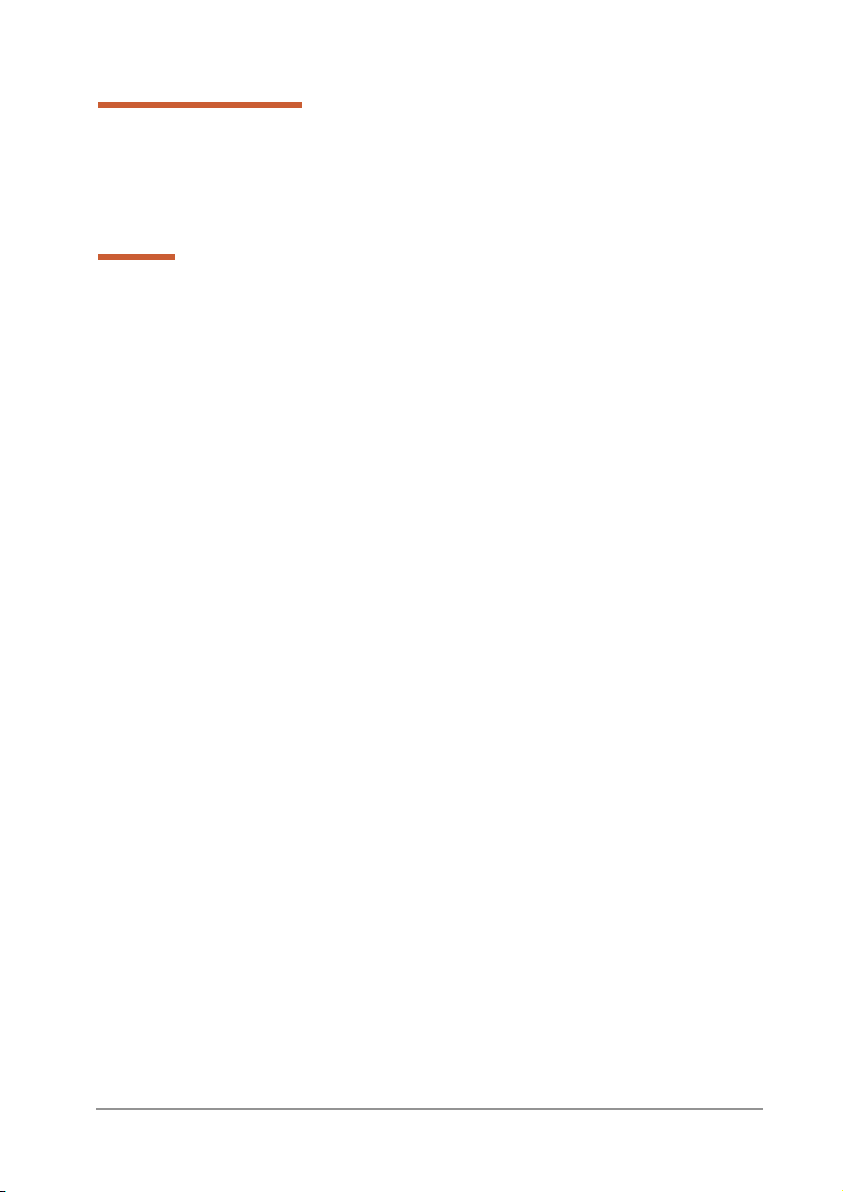
19
Les préférences
Heredis propose de nombreux automatismes de travail. Vous pouvez choisir d’afficher
de telle ou telle manière vos données dans le menu
Outils > Préférences.
L’aide
Vous disposez de plusieurs types d’aide. Outre le manuel que vous avez en main, vous
trouverez dans chaque écran un bouton
Aide vous renvoyant au paragraphe concerné
de l’aide électronique. Pour accéder à l’aide
électronique , vous pouvez également, à
tout moment, cliquer sur le bouton
Aide de la barre des boutons ou taper la touche
F1.
L’environnement Heredis

20
Plus besoin de rechercher votre fichier sur le disque dur, Heredis 9 le fait pour vous.
Chapitre 2

21
2 - UTILISER DES FICHIERS HEREDIS
Ouvrir et fermer des fichiers généalogiques
Heredis 9 sait ouvrir plusieurs types de fichiers : fichier vierge, fichiers de données
Heredis 9, fichiers d’arbres, fichiers de données de versions plus anciennes ou bien
fichiers au format Gedcom.
Heredis sait ouvrir un fichier parmi une liste des derniers fichiers utilisés et retrouver
tous les fichiers Heredis sur le disque dur.
Ouvrir un fichier depuis la page d’accueil
La page d’accueil de Heredis 9 permet d’accéder à tous les types de fichiers que Heredis
sait traiter. Elle est proposée à chaque lancement de l’application.
Pour retrouver cet écran au cours d’une même session de travail, cliquez sur
Page
d’accueil dans la barre des boutons ou sélectionnez le menu Fichier > Page d’accueil.
Ouvrir un fichier récemment utilisé
Sélectionnez le fichier à ouvrir parmi la liste des fichiers proposés et cliquez sur le
bouton d’ouverture.
Ouvrir un fichier Heredis
• Cliquez sur le bouton d’ouverture ou cliquez sur le lien Ouvrir un fichier
Heredis.
• Tous les fichiers Heredis, qu’ils aient été créés avec la version 9 ou des versions
antérieures, sont accessibles (les extensions des fichiers de données sont .hr9,
.hr8, .hr7 ou .hr5 et les extensions pour les fichiers d’arbres sont .ha8, .ha7 ou
.ha5).
Ouvrir un fichier Gedcom
Cliquez sur le bouton d’ouverture ou sur le lien Ouvrir un fichier Gedcom pour
afficher la fenêtre de choix d’un fichier. Tous les fichiers Gedcom créés avec Heredis ou
un autre logiciel de généalogie sont accessibles (l’extension des fichiers est .ged).
Utiliser des fichiers Heredis

22
Retrouver un fichier créé avec Heredis 9 sur le disque dur
Vous ne savez pas où se trouve votre fichier. Heredis le retrouve pour vous.
• Cliquez sur le bouton
Loupe ou sur le lien Rechercher tous les fichiers
Heredis de mon ordinateur pour lancer la recherche.
• Sélectionnez le fichier à ouvrir parmi la liste des fichiers trouvés dans la liste
déroulante.
• Cliquez sur le bouton d’ouverture ou sur le lien Ouvrir le fichier sélec
-
tionné.
Commencer un nouveau fichier généalogique
Cliquez sur le bouton d’ouverture d’un nouveau fichier ou sur le lien
Commencer
un nouveau fichier. Heredis vous propose immédiatement de créer le premier indi
vidu pour commencer cette nouvelle généalogie, qui porte le nom de « Généalogie sans
titre ». Vous n’avez plus qu’à enregistrer le fichier pour lui donner un nom.
Ouvrir un fichier en cours de travail
• Sélectionnez le menu Fichier > Ouvrir un fichier Heredis.
ou Tapez les touches Ctrl O. Tous les fichiers Heredis, qu’ils aient été créés avec la
version 9 ou des versions antérieures (8 - 7 - 2001 - 2000), sont accessibles :
•Fichiers de données .hr9 - .hr8 - .hr7 - .hr5
•Fichiers Gedcom .ged
•Fichiers d’arbres .ha8 - .ha7 - .ha5
Si le fichier a déjà été utilisé, cliquez sur la flèche d’accès à la liste des fichiers ouverts
dans la barre de boutons à droite du bouton Page d’accueil
.
Ouvrir un fichier depuis le bureau de Windows
Sélectionnez le fichier à ouvrir puis relâchez la souris au-dessus de l’écran de Heredis
si l’application est ouverte.
Tous les fichiers Heredis peuvent être ouverts de cette manière.
Si l’application Heredis n’a pas été lancée, déposez le fichier à ouvrir sur l’icône de
Heredis : le lancement de Heredis et l’ouverture du fichier se feront simultanément.
Chapitre 2
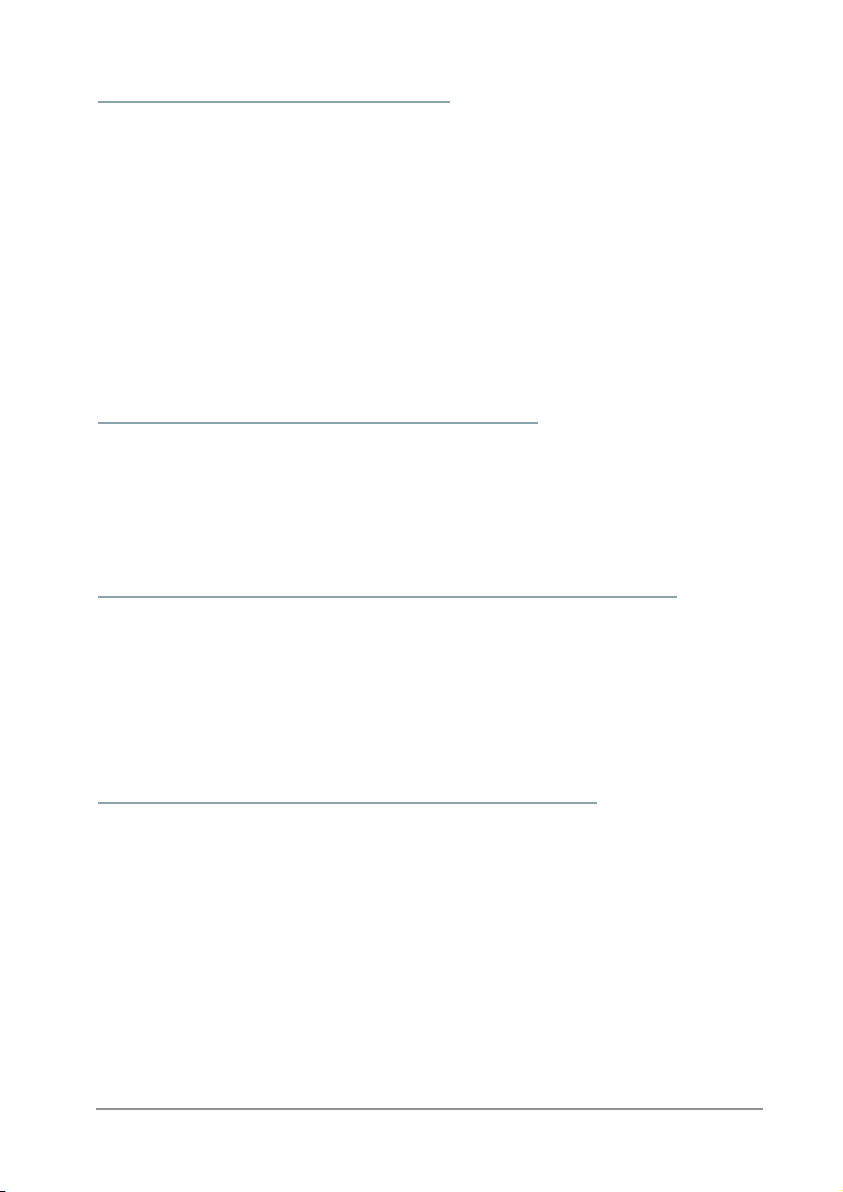
23
Ouvrir un fichier de sauvegarde
Dans le cas où votre fichier de données serait illisible ou perdu, et seulement dans ce
cas, vous pouvez restaurer une copie de sauvegarde.
Sélectionnez le menu
Fichier > Sauvegarder > Restaurer une sauvegarde
précédente.
Si la sauvegarde est enregistrée dans un autre dossier du disque dur, indiquez le che
-
min. Le fichier de sauvegarde porte une extension .bkh. Puis cliquez sur
Ouvrir.
Si la sauvegarde a été enregistrée sur un support externe, indiquez le lecteur ou le dis
-
que, puis sélectionnez le fichier portant l’extension .bkh et cliquez sur
Ouvrir.
Ouvrir un nouveau fichier généalogique
Pour créer une nouvelle généalogie en cours de travail :
• Sélectionnez le menu
Fichier > Nouveau.
• Tapez les touches Ctrl N
.
Gérer plusieurs fichiers généalogiques en même temps
La liste des fichiers ouverts est consultable dans le menu Fenêtres.
Cliquez sur le nom du fichier que vous voulez afficher au premier plan.
Vous pouvez également utiliser le menu
Fenêtres pour disposer tous fichiers ouverts
sur l’écran : cascade, mosaïque horizontale.
Ouvrir un fichier généalogique en le vérifiant
Au fur et à mesure de la saisie de nouveaux individus, de modifications et même de
suppressions, vos fichiers deviennent de plus en plus complexes et importants.
Il est prudent de contrôler régulièrement vos données.
Pour ouvrir un fichier généalogique en contrôlant son contenu :
• Sélectionnez le menu
Fichier > Vérifier fichier.
• Sélectionnez le nom du fichier généalogique que vous désirez contrôler parmi
ceux que vous avez créés.
Heredis 9 contrôle et restructure si nécessaire ce fichier et l’ouvre ensuite.
Utiliser des fichiers Heredis
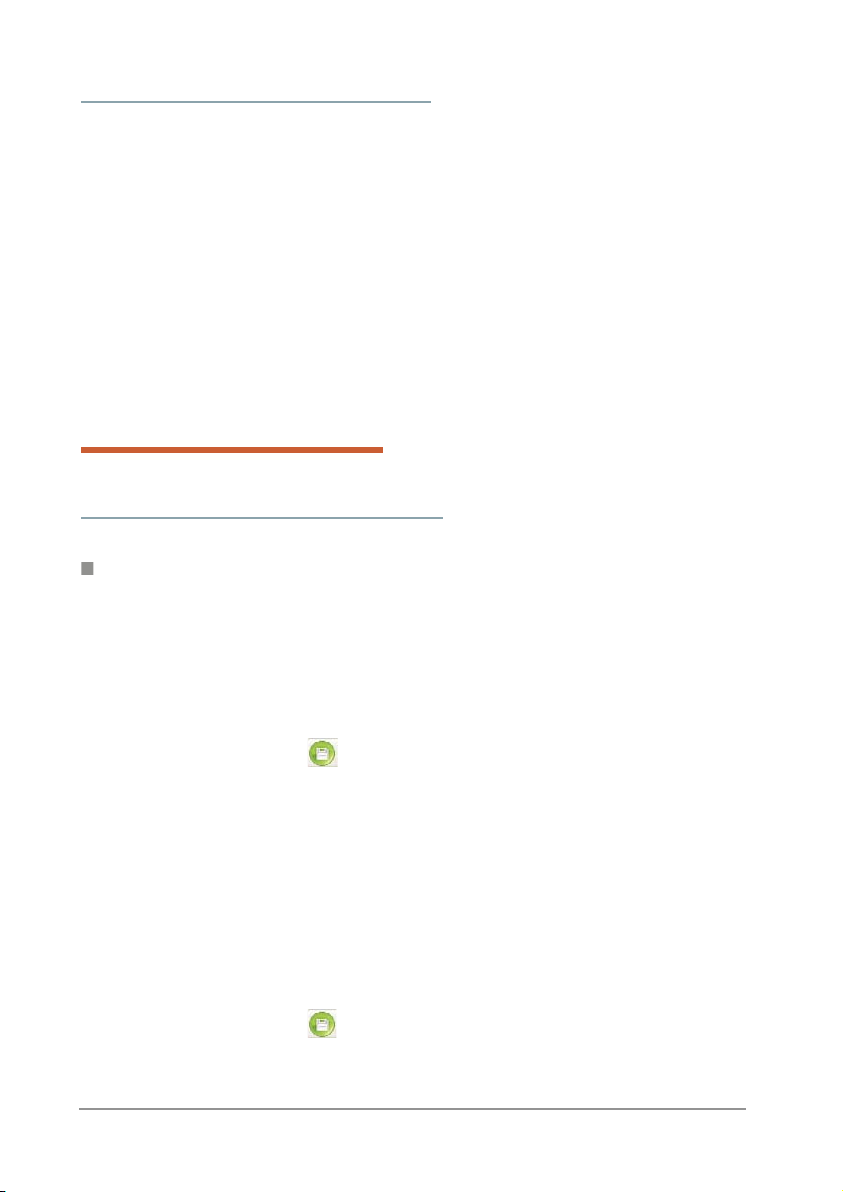
24
Fermer un fichier généalogique
• Sélectionnez le menu Fichier > Fermer.
ou Sélectionnez le menu
Fenêtres > Fermer.
ou Tapez les touches
Ctrl F4.
ou Cliquez sur la case de fermeture de la fenêtre du fichier.
Si le fichier est affiché en plein écran : elle se situe directement sous les cases de
gestion de fenêtre de l’application.
Si le fichier n’est pas affiché en plein écran : elle se situe dans la barre de titre
de la fenêtre du fichier.
Enregistrer les données
Enregistrer un fichier sur disque
Enregistrer les données généalogiques
Enregistrer sur ordre
Vous venez de créer un nouveau fichier :
• Sélectionnez le menu
Fichier > Enregistrer.
ou Tapez les touches Ctrl S
.
ou Cliquez sur le bouton
dans la barre de boutons.
• Donnez un nom à votre fichier. Ce fichier portera une extension de type .hr9.
• Sélectionnez le dossier dans lequel vous désirez l’enregistrer.
• Cliquez sur le bouton
Enregistrer.
Vous travaillez dans un fichier qui est déjà enregistré sur le disque dur, pensez à enre
-
gistrer régulièrement vos données en cours de travail.
• Sélectionnez le menu
Fichier > Enregistrer.
ou Tapez les touches Ctrl S
.
ou Cliquez sur le bouton
dans la barre de boutons.
Chapitre 2

25
Enregistrer automatiquement
• Par sécurité, vous pouvez programmer des enregistrements automatiques de vos
données.
• Sélectionnez
Préférences > Heredis dans le menu Outils. Cliquez sur
l’onglet Générales et cochez la case Activer. Vous pouvez indiquer à quelle
cadence vous souhaitez que l’enregistrement des données s’effectue.
• Si vous cochez la case
Confirmer, Heredis vous demandera une confirmation
à chaque enregistrement automatique.
Enregistrer les arbres
Lorsqu’un arbre est construit et affiché à l’écran, vous pouvez l’enregistrer pour le
rouvrir, le modifier ou l’imprimer ultérieurement.
Pour conserver un arbre que vous avez construit :
• Sélectionnez le menu
Fichier > Enregistrer.
ou Tapez les touches Ctrl S
.
ou Cliquez sur le bouton
dans la barre de boutons.
• Donnez un nom à votre fichier. Ce fichier portera une extension de type .ha8.
• Sélectionnez le dossier dans lequel vous désirez l’enregistrer.
• Cliquez sur le bouton Enregistrer.
Enregistrer les documents édités en traitement de texte
Tous les documents édités par l’intermédiaire de votre traitement de texte (listes, fiches,
chroniques…) sont enregistrables par le traitement de texte lui-même.
Un document enregistré peut être rouvert, modifié, imprimé.
Il est devenu indépendant du fichier Heredis.
Pour rouvrir un document de type texte, le traitement de texte avec lequel il a été créé
doit être disponible.
Enregistrer une copie d’un fichier
Pour créer une copie du fichier en cours d’utilisation et lui attribuer un nouveau
nom
• Sélectionnez le menu
Fichier > Enregistrer sous.
Utiliser des fichiers Heredis

26
• Donnez un nom au nouveau fichier créé. Ce fichier portera une extension de
type .hr9 pour un fichier de données ou .ha8 pour un fichier d’arbre.
• Sélectionnez le dossier dans lequel vous désirez enregistrer le nouveau fichier.
• Cliquez sur le bouton Enregistrer.
Enregistrer une copie de sauvegarde
N’oubliez pas que votre fichier généalogique correspond souvent à des années de
recherche et à des dizaines d’heures de saisie. Vous ne pouvez pas avoir une confiance
absolue dans votre outil informatique : un disque dur peut flancher, une coupure de
courant peut survenir pendant un enregistrement…
Il est donc indispensable d’effectuer régulièrement des sauvegardes de vos fichiers
généalogiques sur des supports externes. Copiez vos fichiers dans un autre dossier sur
votre disque dur. Copiez-les également sur des disques amovibles ou des disques durs
externes, ou gravez un CD-ROM.
Pensez à joindre vos fichiers annexes comme les photos, les actes numérisés…
Sauvegarder un fichier sur disquettes
Si vous voulez faire une copie de sauvegarde de votre fichier sur disquette, Heredis vous
propose un outil spécifique qui compresse votre fichier et gère son enregistrement sur
plusieurs disquettes si nécessaire.
• Sélectionnez
Sauvegarder > Faire une sauvegarde sur disquette dans
le menu
Fichier.
• Sélectionnez votre lecteur de disquettes puis cliquez sur
OK pour valider l’enre-
gistrement de la sauvegarde.
Vous venez de créer une sauvegarde compressée du fichier généalogique. Cette sauve
-
garde porte le nom du fichier avec une extension
.bkh. Vous ne devez pas travailler sur
ce fichier qui n’est créé qu’à des fins de sauvegarde.
Si vous deviez restaurer une sauvegarde pour travailler, reportez-vous au paragraphe
“Ouvrir un fichier de sauvegarde”.
Chapitre 2

27
Quitter l’application
• Sélectionnez le menu Fichier > Quitter.
ou tapez les touches Ctrl Q
• Tapez les touches Alt F4
.
• Cliquez sur la case de fermeture de l’application Heredis 9.
Utiliser des fichiers Heredis

28
Six onglets pour tout savoir sur le personnage affiché avec six modes
d’affichage différents, selon les informations qui vous sont nécessaires.
Chapitre 3

29
3 - NAVIGUER DANS UNE GÉNÉALOGIE
Choisir le mode d’affichage des données
Afficher un noyau familial complet
• Sélectionnez le menu Navigation > Noyau familial ou tapez la touche de
fonction F3.
ou Cliquez directement sur l’onglet Noyau familial.
Afficher le détail d’un individu
• Sélectionnez le menu Navigation > Saisie individu ou tapez la touche de
fonction F4.
ou Cliquez directement sur l’onglet Saisie individu.
Afficher le détail d’une union
• Sélectionnez le menu Navigation > Saisie union ou tapez la touche de
fonction F5.
ou Cliquez directement sur l’onglet Saisie union.
Afficher le récit de la vie d’un personnage
• Sélectionnez le menu Navigation > Fiche rédigée ou tapez la touche de
fonction F6.
ou Cliquez directement sur l’onglet Fiche rédigée dans la fenêtre du fichier.
Afficher plusieurs générations d’ancêtres
• Sélectionnez le menu Navigation > Ascendance dynamique ou tapez la
touche de fonction F7.
ou Cliquez directement sur l’onglet
Ascendance.
Afficher la descendance d'une personne
• Sélectionnez le menu Navigation > Descendance dynamique ou tapez la
touche de fonction
F8.
ou Cliquez directement sur l'onglet
Descendance.
Naviguer dans une généalogie

30
Tout l'environnement familial en un clic.
Cliquez sur le bouton Individu précédent pour dérouler la liste des derniers individus
sur lesquels vous avez navigué.
Chapitre 3

31
Se déplacer dans le groupe familial
Heredis propose une multitude de possibilités de navigation, variables selon les écrans
affichés.
Les onglets
Dans l’onglet Noyau familial vous disposez :
• d’une palette de navigation pour afficher les parents proches : père – mère
– conjoints – enfants – frères et sœurs
• du "glisser & déposer" pour changer de personnage central : se déplacer sur le
père – la mère – le grand-père – la grand-mère
– un des conjoints – un des
enfants.
• des flèches de navigation situées en bout de branche pour remonter ou descen
-
dre d'une génération.
• du bouton droit de la souris pour naviguer sur la proche parenté du personnage
central.
Dans l’onglet Saisie individu vous disposez de la palette de navigation.
Dans l’onglet Saisie Union, vous pouvez utiliser soit la palette de navigation, soit le
"glisser & déposer" pour afficher un des conjoints en personnage principal.
Dans l’onglet Fiche rédigée, toutes les personnes mentionnées sont des hyperliens.
Un simple clic sur le nom du père, de la mère, d’un enfant, d’un conjoint, d’un témoin
ou d’un ami l’affichera en personnage central d’une nouvelle fiche rédigée.
Dans l’onglet
Ascendance, un clic sur les flèches situées en bout de branche posi-
tionne l’arbre 5 générations plus haut. Le glisser & déposer d’une case en position 1 de
l’arbre permet de le reconstruire à partir de cette personne. Et enfin les boutons de la
palette permettent de naviguer sur les conjoints, les enfants ou les frères et sœurs de la
personne en position 1.
Dans l'onglet Descendance, vous pouvez utiliser soit la palette de naviga-
tion soit le bouton droit de la souris pour afficher un individu en personnage central.
Les listes de travail
Dans les Listes de travail, affichées en permanence, vous pouvez à tout moment
naviguer sur une des personnes mentionnées. Double-cliquez sur son nom dans les
onglets Favoris, Liens, Parenté ou Recherche (en version Pro).
Naviguer dans une généalogie

32
Vous pouvez aussi cliquer sur les hyperliens dans la partie Résumé pour changer le
personnage central affiché.
La barre des boutons
Elle vous permet de revenir sur l’individu que vous venez de visualiser en cliquant sur
le bouton Individu précédent
ou bien de revenir sur un des derniers individus
affichés en déroulant la liste des Individus précédents
.
Les outils de recherche rapide
Ils vous permettent d’accéder à des individus qui ne figureraient pas sur l’écran. Vous
disposez :
• de la Recherche par nom ou de la Recherche par numéro dans le
menu Recherches
• du retour automatique au de-cujus (première personne de votre généalogie) en
utilisant les touches Ctrl 1 ou bien le menu
Recherches.
La visualisation en 3D
Une navigation au sein de l’ensemble des personnes contenues dans votre fichier est
possible en éditant un arbre en 3 dimensions depuis le menu
Arbres.
Chapitre 3

33
La descendance dynamique
L’onglet Descendance reprend tous les descendants du personnage central de l’écran
de navigation. Il affiche les individus avec un décalage à chaque génération.
Choisir l'affichage
• Sélectionnez le nombre de générations de descendance dans la zone
Limites.
• Pour afficher, pour chaque individu, les lieux, professions, suffixes et surnoms,
cochez les cases correspondantes.
• Cliquez sur le bouton
Déplier pour limiter l'ouverture des dossiers à un cer-
tain nombre de générations.
Naviguer parmi les descendants du personnage central
Faites un clic droit sur un des descendants affichés.
• Sélectionnez Afficher le parent pour vous positionner sur son père ou sa
mère même s’il n’apparaît pas dans le même écran.
• Sélectionnez
Développer pour afficher ses descendants.
• Sélectionnez
Réduire pour masquer ses descendants.
• Sélectionnez
Afficher en personnage central pour le placer au centre
d’un nouveau noyau familial.
Exporter la descendance
Cliquez sur le bouton
Exporter.
Donnez un nom au fichier texte ainsi créé. Heredis ouvre ce fichier pour en faire appa
-
raître le contenu.
Vous pouvez ouvrir le fichier de descendance dans tout traitement de texte ou tableur
permettant de mettre en évidence le décalage des générations.
Vous pouvez le retraiter, le mettre en forme et l’imprimer avec le logiciel qui vous appa
-
raît le plus approprié à la présentation que vous voulez obtenir.
Imprimer l’arbre de descendance
Cliquez sur le bouton Créer l'arbre pour lancer la construction d’un arbre de des
-
cendance indentée.
Naviguer dans une généalogie

34
La généalogie en 3 dimensions
Heredis 9 vous offre une vue inédite de votre généalogie, présentant l’ensemble des
individus enregistrés dans le fichier sous forme spatio-temporelle très parlante.
Pour visualiser l’environnement familial du personnage central sous la forme d’un
arbre en 3 dimensions, sélectionnez le menu
Arbres > Arbre complet en 3D.
Tous les individus présents dans le fichier, liés au personnage central par une alliance
ou une filiation sont représentés, en respectant la génération à laquelle ils appartien
-
nent.
Les représentations en 3 dimensions étant très exigeantes en puissance de calcul, vous
devez limiter le nombre de générations et d’individus à représenter dans l’arbre.
Emplacement des générations
Tous les membres d’une génération sont représentés sur un même plan. Au-dessus leurs
parents avec collatéraux et alliés, au-dessous leurs enfants avec collatéraux et alliés.
Sélectionner un individu
Chaque individu est matérialisé par un cube, sur lequel peut figurer son nom et, en
option, son portrait. Le personnage sélectionné apparaît au premier plan, son cube est
plus gros.
Pour tout individu sélectionné, vous voyez apparaître un résumé dans la partie inférieure de l’écran, ainsi que son portrait s’il existe.
Emplacement des individus
Les parents, conjoints et enfants de l’individu sélectionné clignotent, où qu’ils se trouvent dans l’arbre, pour que vous les repériez plus facilement.
Les frères et sœurs sont toujours présentés les uns derrière les autres, par ordre de nais
-
sance si elle est connue.
Chapitre 3

35
Un point de vue sur votre généalogie, tel que vous n’en avez jamais eu :
un arbre total montrant à la fois filiations et alliances.
Modifiez l’angle de vue. Déplacez-vous dans l’arbre.
Naviguer dans une généalogie
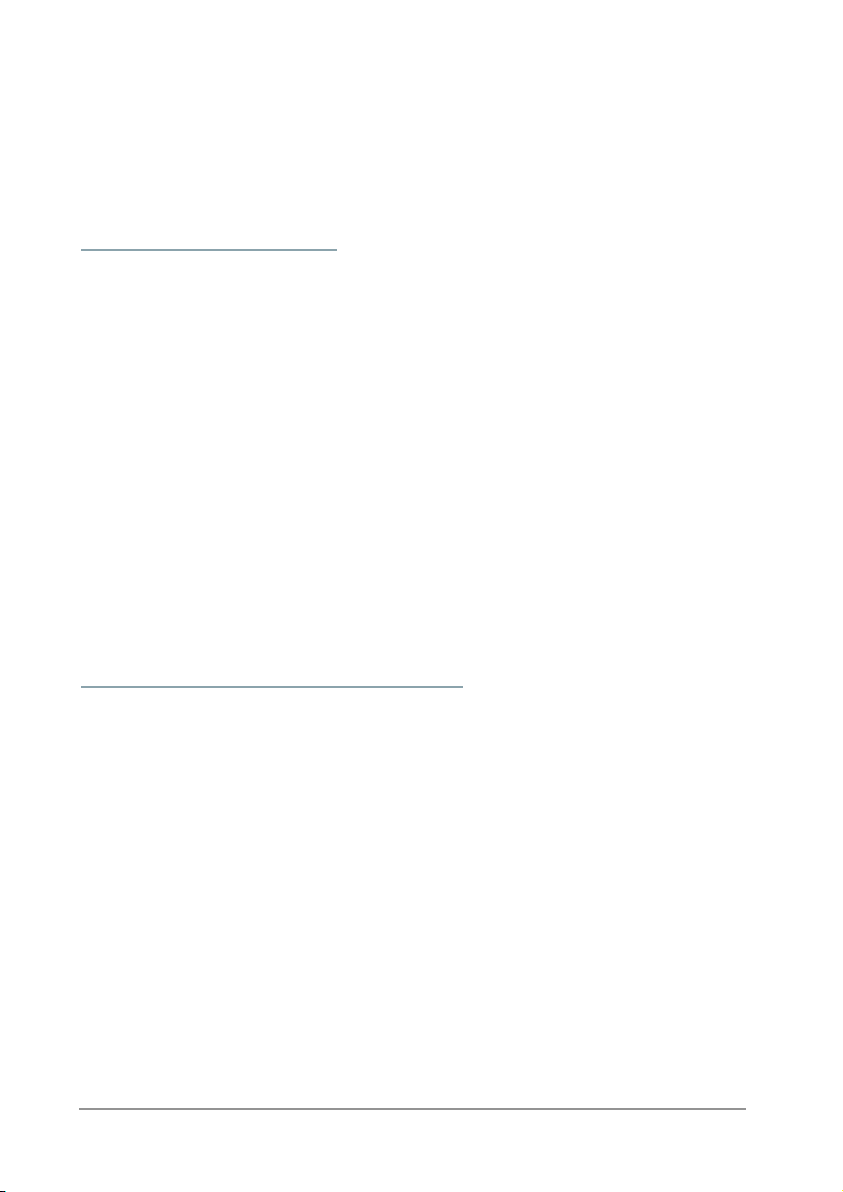
36
La palette de navigation reflète l’environnement familial de l’individu sélectionné
comme dans le logiciel. Elle permet de se déplacer sur les parents proches. Il faut
cliquer sur le bouton
Fratrie autant de fois qu’il y a de frères et sœurs pour naviguer
sur chacun d’eux.
Modifier l’angle de vue
Le bouton de pivotement situé dans le résumé permet de faire un tour complet autour
du personnage sélectionné.
La sphère de rotation fait pivoter l’arbre autour du personnage sélectionné, en haut,
en bas, à droite ou à gauche et le fait également basculer par-dessus et par-dessous.
Choisissez l’angle de vue qui vous donne la meilleure représentation de l’environne
-
ment familial.
La rose des vents déplace l’ensemble de l’arbre affiché dans l’espace : vers le haut, vers
le bas, vers la droite, vers la gauche et aussi vers l’avant ou vers l’arrière.
En maintenant le bouton de la souris enfoncé lorsque vous cliquez sur une flèche, la
vitesse de déplacement s’accélère.
Cliquez sur le bouton
Options et cochez Inverser les déplacements pour chan-
ger le sens de déplacement de l’arbre en utilisant la rose des vents.
Modifier la présentation de l’arbre
Cliquez sur le bouton Options pour modifier la présentation des données.
Cliquez sur
Photos pour qu’elles soient affichées ou non sur chaque cube de l’arbre.
Pour les différents types d’individus présents dans l’arbre, cliquez sur
Changer et faites
défiler les différents fonds prévus par Heredis ou cliquez sur
Ouvrir pour choisir votre
propre image.
Vous pouvez également choisir une image de fond pour l’écran d’arbre.
Cliquez sur le bouton
Appliquer pour revenir à l’arbre 3D et voir les modifications
apportées ou cliquez sur
Annuler pour revenir à la présentation précédente.
Chapitre 3

37
Reconstruire l’arbre
Le bouton Recentrer redessine l’arbre pour qu’il apparaisse dans son intégralité sur
l’écran.
Exporter l’arbre
Vous pouvez exporter l’arbre 3D affiché vers une page Internet (versions Classic et Pro)
ou vers un CD-ROM (version Pro).
Sélectionnez le menu
Fichier > Publier (vers Internet ou sur CD-ROM pour la ver-
sion Pro). Puis cliquez sur l’onglet Arbre 3D de la fenêtre d’export.
Heredis 9 vous permet de montrer l’environnement familial en 3 dimensions pour cer
tains individus clés de votre généalogie lorsque vous présentez votre site familial sur le
Web ou lorsque vous désirez publier votre généalogie sur un CD-ROM (version Pro).
Cliquez sur le bouton
pour choisir un personnage marquant de votre fichier généalogique. Vous pouvez proposer autant de personnages clés que vous le désirez. Ôtez un
personnage sélectionné dans la liste en cliquant sur le bouton
Si vous ne sélectionnez aucun individu, seul le de-cujus du fichier exporté sera automatiquement inclus.
Précisez le nombre maximum de générations, en ascendance et en descendance, ainsi
que le nombre maximum d’individus à afficher dans l’arbre 3D.
Naviguer dans une généalogie
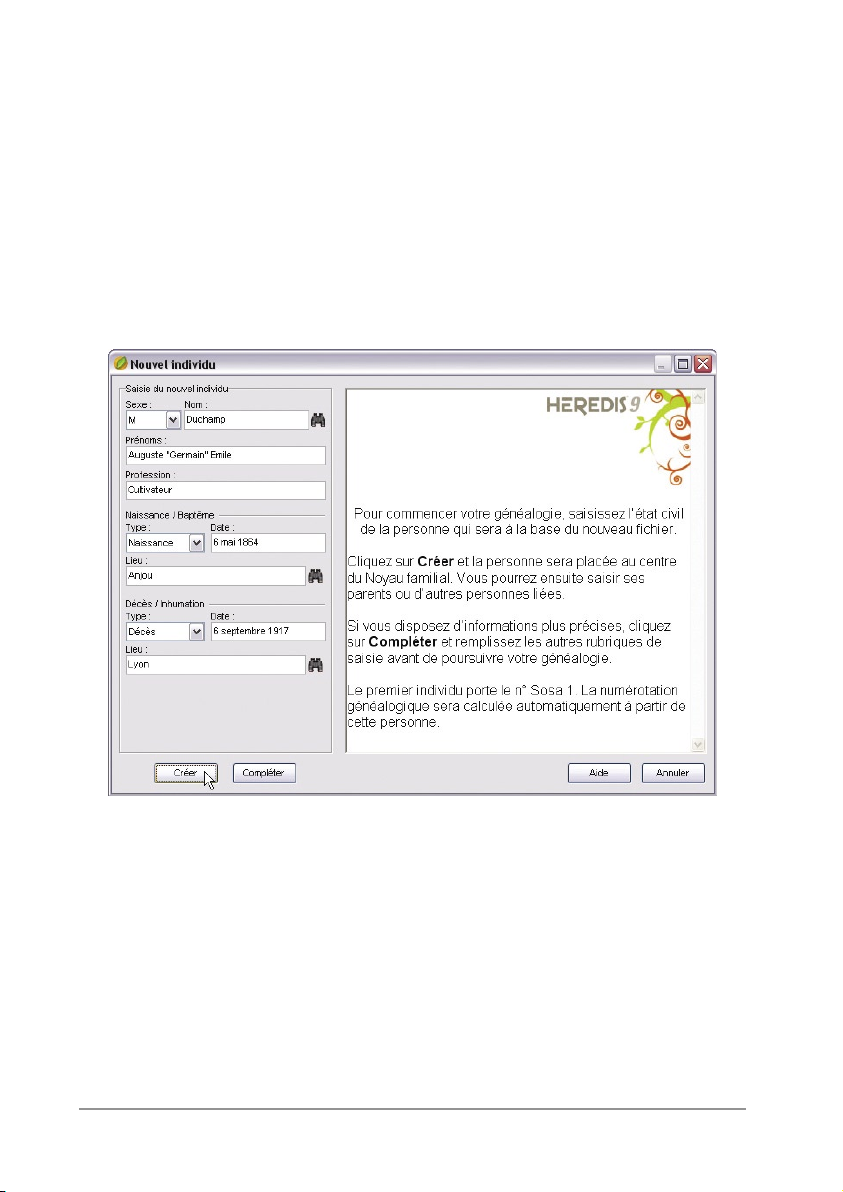
38
Écran de saisie pour le premier individu d’un nouveau fichier ;
la liste des individus déjà enregistrés est encore vide.
Chapitre 4

39
4 - TRAITER LES DONNÉES GÉNÉALOGIQUES
Saisir des individus et des événements
Le principe de travail de Heredis 9 est de proposer, pour toute création d’individu, la liste
des individus existants déjà dans la base de données.
• Soit l’individu souhaité a déjà été saisi et il suffit de le sélectionner et de cliquer
sur le bouton
Choisir.
• Soit l’individu n’a pas encore été créé, il faut alors remplir les rubriques de
création d’un nouvel individu et cliquer sur le bouton
Créer.
Pour vous assister, Heredis 9 vous propose des outils d'aide à la saisie :
• La saisie automatique vous propose, pour chaque rubrique, les éléments
déjà enregistrés dans votre fichier et pouvant correspondre à votre saisie.
• Le filtre de recherche vous propose, au fur et à mesure que vous tapez le
nom ou le prénom d'une personne, la liste des individus pouvant correspondre
à votre saisie.
• La base de données des communes vous propose la liste des communes
de France, de Suisse, du Canada, de Belgique et du Liechstenstein.
• Les raccourcis de saisie que vous avez créés
Pour plus de renseignements sur ces outils, consultez la rubrique Aides à la saisie
dans ce même chapitre.
Saisir le premier individu d’un nouveau fichier
Si vous avez choisi de créer une nouvelle généalogie, Heredis 9 ouvre directement
l’écran de saisie d’un individu.
La fenêtre Nouvel individu comprend les rubriques principales d’identification.
• Sélectionnez le sexe en cliquant sur la flèche ou tapez M pour Masculin F pour
Féminin, ou ? pour les individus dont le sexe n’est pas connu.
• Tapez la touche Tabulation pour passer à la rubrique suivante ou bien cliquez
dans la rubrique Nom.
• Tapez le nom du premier individu.
Tout nouveau patronyme saisi est intégré dans le Dictionnaire des noms
.
Traiter les données généalogiques

40
Sélectionnez un lieu dans la liste proposée par la saisie automatique.
Ajoutez le premier lieu dans le Dictionnaire des lieux.
Chapitre 4

41
• Tapez les différents prénoms de l’individu. Si le prénom usuel n’est pas le
premier prénom, il peut être distingué en le tapant entre guillemets : Joseph
“Guillaume” Alexandre.
Tapez les noms et les prénoms sans vous préoccuper des majuscules ou des
minuscules. Ils seront affichés conformément au format choisi dans le menu
Outils > Préférences > Heredis > onglet Affichage.
Les prénoms pourront être mentionnés selon différents formats dans tous les
documents et arbres : Tous les prénoms — Prénom usuel — Premier prénom
— Premier prénom et initiales des suivants.
• Tapez la touche Tabulation pour passer à la rubrique Profession.
Saisissez la profession de l’individu. Cette rubrique correspond à la profession
unique ou principale exercée par l’individu créé. Vous pourrez également saisir
des événements Profession, datés et circonstanciés, pour des activités exercées
ponctuellement.
• Tapez la touche Tabulation pour passer à la rubrique suivante ou bien sélec
-
tionnez l’événement Naissance ou Baptême en cliquant sur la flèche ou tapez
B
pour Baptême ou
N pour Naissance.
• Tapez la touche Tabulation pour passer à la rubrique suivante ou bien cliquez
dans la rubrique Date pour l’événement Naissance ou Baptême. Saisissez la date
selon les nombreuses possibilités offertes et décrites au paragraphe Traitement
des dates.
• Tapez la touche Tabulation pour passer à la rubrique suivante ou bien cliquez
dans la rubrique Lieu pour l’événement Naissance ou Baptême. Saisissez le
nom de la commune de Naissance ou de Baptême. Tapez ce nom de lieu sans
vous préoccuper des majuscules ou minuscules.
Dès que vous tapez les premières lettres du lieu, Heredis vous propose une liste de
lieux pouvant correspondre à votre saisie. Sélectionnez le lieu de votre choix à
l’aide de la souris ou utilisez les flèches haut et bas et validez le lieu sélectionné
avec la touche Entrée.
Si aucun lieu enregistré ne correspond à votre saisie, tapez la touche
Tabulation pour ouvrir le Dictionnaire des lieux
.
Cliquez sur le bouton Nouveau lieu et complétez les différents renseigne
-
ments sur le lieu que vous souhaitez enregistrer, cliquez sur le bouton
OK pour
valider la création du nouveau lieu puis cliquez sur le bouton
Choisir.
• Sélectionnez l’événement Décès ou Inhumation en cliquant sur la flèche ou
tapez D pour Décès ou I pour Inhumation.
Traiter les données généalogiques

42
Un nouvel individu vient d’être créé.
Cliquez sur
Créer pour l’afficher en personnage central.
Chapitre 4

43
• Saisissez la date de l’événement.
• Saisissez ensuite le nom de la commune de Décès ou d’Inhumation. Une liste
des lieux sera proposée, comme pour la naissance.
Les informations principales étant saisies,
• Cliquez sur le bouton Créer pour valider le nouvel individu.
• Cliquez sur le bouton Compléter si vous souhaitez accéder à la fiche détaillée
de cet individu pour étoffer immédiatement les informations (témoins, sources,
données personnelles).
ou Cliquez sur le bouton Annuler pour revenir au noyau familial sans qu’un
individu soit créé.
Saisir un nouvel individu
Lorsque vous souhaitez créer un nouvel individu en cours de travail, sélectionnez le
menu Fiches > Nouvel individu ou cliquez sur le bouton dans la barre des
boutons.
Sélectionnez le sexe de l'individu puis tapez ses nom et prénoms.
Vérifiez que le nouvel individu à créer n’existe pas déjà dans votre fichier.
Vous pouvez cliquer sur un personnage de la colonne médiane pour voir les informa
-
tions le concernant dans le
Résumé affiché dans la colonne de droite.
Une fois l'individu repéré, sélectionnez-le par un simple clic puis cliquez ensuite sur le
bouton Choisir ou bien double-cliquez sur son nom dans la colonne médiane.
Il apparaît alors en personnage central d'un nouveau noyau
familial.
Si le nouvel individu ne figure pas dans la liste des individus déjà enregistrés,
continuez à remplir la fenêtre de saisie avec les renseignements dont vous disposez.
Traiter les données généalogiques

44
Cas n° 1: le père existe déjà dans le fichier généalogique : sélectionnez-le dans la liste.
Cas n° 2 : vous n’avez pas trouvé le père dans la liste des individus enregistrés.
Chapitre 4

45
Saisir les parents
Pour créer le père ou la mère du personnage central :
• Sélectionnez le menu
Liens > Créer le père ou Créer la mère.
ou Tapez les touches Ctrl F9 pour le père ou Ctrl F10 pour la mère.
ou Cliquez sur le bouton
ou le bouton dans la barre de boutons.
ou Double-cliquez sur la zone d’affichage du père ou de la mère si c’est le noyau
familial qui est sur l’écran.
Tapez les nom et prénoms du père ou de la mère. Vérifiez que le personnage à créer
n’existe pas déjà en cliquant sur les différents individus affichés dans la colonne
médiane et en contrôlant dans le résumé les informations les concernant.
Cas n° 1 : le parent à créer a déjà été saisi.
Sélectionnez-le dans la colonne médiane.
Cliquez ensuite sur le bouton
Choisir. Le parent est ajouté dans le noyau familial.
Cas n° 2 : le parent à créer ne figure pas dans la liste des personnes enregistrées.
• Remplissez les rubriques de saisie avec les renseignements dont vous disposez.
• Cliquez sur le bouton
Créer pour valider la création d'un nouvel individu père
ou mère
.
ou Cliquez sur le bouton Compléter pour accéder à la fiche détaillée du nouveau
parent si vous désirez immédiatement étoffer les informations (témoins, sour
-
ces, données personnelles).
• Cliquez sur le bouton
Annuler pour revenir à l’écran précédent.
Créer un père et une mère à un personnage crée automatiquement une union entre
le père et la mère. Cette union ne dispose d’aucun renseignement. Vous pourrez les
compléter à tout moment en affichant l’union lorsque l’un des deux parents est en
personnage central.
Traiter les données généalogiques

46
Le conjoint existe déjà : sélectionnez-le et complétez les informations sur l’union.
Vous n’avez pas trouvé le conjoint dans la liste des individus enregistrés :
créez un nouvel individu et saisissez également les informations de l’union.
Chapitre 4

47
Saisir un conjoint
Pour créer un conjoint du personnage central :
• Sélectionnez le menu
Liens > Créer un conjoint.
ou Tapez la touche Ctrl F11
.
ou Cliquez sur le bouton
dans la barre de boutons.
Tapez les nom et prénoms du conjoint. Vérifiez que le personnage à créer n’existe pas
déjà en cliquant sur les différents individus affichés dans la colonne médiane et en
contrôlant dans le résumé les informations les concernant.
Cas n° 1 : le conjoint à créer a déjà été saisi.
Sélectionnez-le dans la colonne médiane.
Saisissez ensuite les informations connues sur l’Union.
• Sélectionnez le type de lien unissant le personnage central et son conjoint.
Cliquez sur la flèche pour dérouler les options ou tapez
M pour Mariage, C
pour Concubinage,
P pour PACS, S pour Séparation, D pour Divorce, R pour
Relation extra-conjugale ou
N pour Non connu.
• Sélectionnez l’événement d’union en cliquant sur la flèche pour dérouler les
options ou tapez
M pour Mariage civil, R pour Mariage religieux, P pour PACS
et C pour Contrat de mariage.
• Tapez ensuite la date et le lieu de l'événement.
Cliquez sur le bouton
Choisir. Le conjoint s'ajoute alors dans le noyau familial.
Cas n° 2 : le conjoint à créer ne figure pas dans la liste des personnes enregistrées.
Remplissez les rubriques de saisie avec les renseignements dont vous disposez puis
saisissez les informations sur l’Union.
Le conjoint et l’Union sont saisis :
• Cliquez sur le bouton
Créer pour valider le nouveau conjoint.
ou Cliquez sur le bouton Compléter pour accéder à la fiche détaillée du conjoint
si vous désirez immédiatement étoffer les informations (témoins, sources, don
-
nées personnelles).
• Cliquez sur le bouton
Annuler pour revenir à l’écran précédent.
Traiter les données généalogiques

48
L’enfant existe déjà dans le fichier généalogique : sélectionnez-le dans la liste.
Vous n’avez pas trouvé l’enfant : créez un nouvel individu.
Chapitre 4
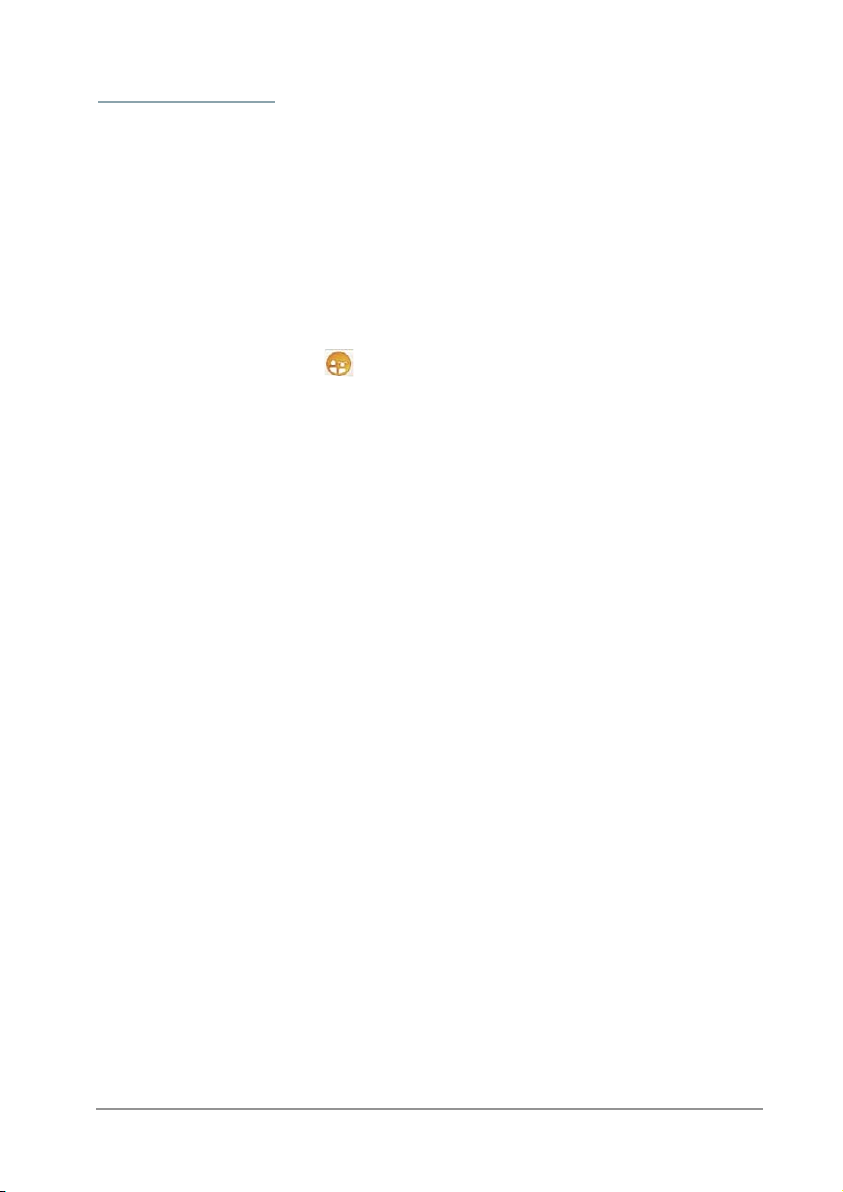
49
Saisir un enfant
Pour créer un enfant du seul personnage central (sans connaître son autre parent),
cliquez en-dessous de la zone d'affichage des unions du personnage central, en bas à
gauche du noyau familial, pour désélectionner le ou les conjoints, puis créez l'enfant.
Cet enfant aura un seul parent, le personnage central.
Pour créer un enfant du personnage central avec un de ses conjoints, sélectionnez le
conjoint dans la zone d'affichage des unions en bas à gauche du noyau familial:
• Sélectionnez le menu
Liens > Créer un enfant.
ou Tapez la touche Ctrl F12
.
ou Cliquez sur le bouton
dans la barre de boutons.
Tapez les nom et prénoms de l'enfant. Vérifiez que le personnage à créer n’existe pas
déjà en cliquant sur les différents individus affichés dans la colonne médiane et en
contrôlant dans le résumé les informations les concernant.
Cas n° 1 : l’enfant à créer a déjà été saisi
Sélectionnez-le dans la colonne médiane.
Cliquez ensuite sur le bouton
Choisir. L'enfant est ajouté dans le noyau familial.
Cas n° 2 : l’enfant à créer ne figure pas dans la liste des personnes enregistrées
Remplissez les rubriques de saisie avec les renseignements dont vous disposez.
• Cliquez sur le bouton
Créer pour valider la création d'un nouvel enfant.
ou Cliquez sur le bouton Compléter pour accéder à la fiche détaillée du nouvel
enfant si vous désirez immédiatement étoffer les informations (témoins, sour
-
ces, données personnelles).
• Cliquez sur le bouton Annuler pour revenir à l’écran précédent.
Traiter les données généalogiques

50
Sélectionnez un événement dans la liste pour voir le détail de l’événement.
Choisissez un nouvel événement pour l’intégrer dans la liste des événements
de la vie du personnage central.
Chapitre 4
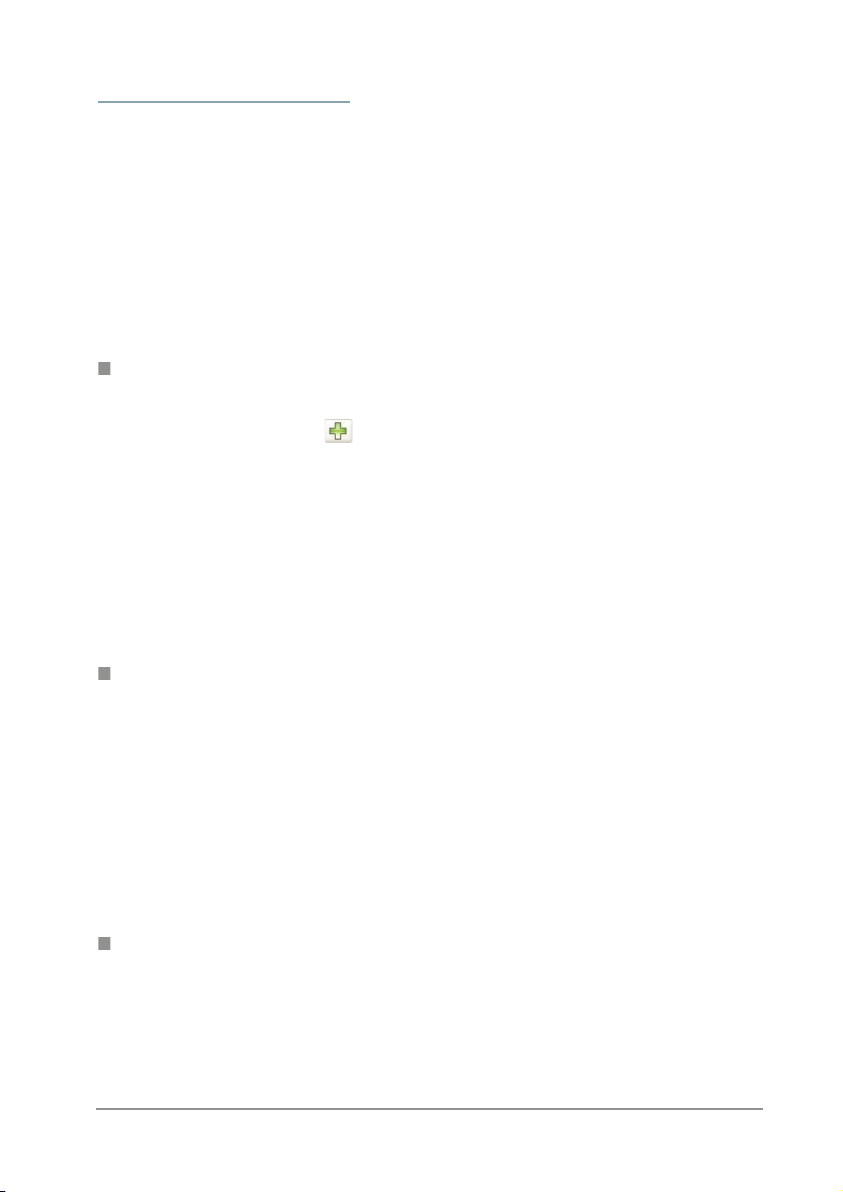
51
Saisir des événements
Les événements sont affichés dans l’onglet Saisie individu ou dans l’onglet Saisie
union.
Chaque événement dispose des mêmes rubriques de saisie : Date, Heure, Age sur
acte, Lieu, Subdivision du lieu, Sources, Témoins ou autres personnes liées, Médias,
Rédaction, Note de l’événement.
Pour pouvoir accéder à ces rubriques de saisie, il faut auparavant choisir quel événe
-
ment va être saisi.
Utiliser les événements proposés
Heredis 9 propose une liste d’événements courants.
• Cliquez sur le bouton
dans la liste des événements.
• Sélectionnez l’événement souhaité, par exemple Testament puis cliquez sur le
bouton Choisir.
La mention Testament vient s’inscrire dans la liste des événements saisis pour
cet individu
• Commencez alors la saisie de l’événement Testament en cliquant dans la rubrique Date puis enchaînez les rubriques
Créer des événements personnels
Sélectionnez Événement si l’événement à saisir n’existe pas dans la liste de ceux qui
sont proposés (vous pouvez créer par exemple une Mutation ou une Création d’entre
-
prise, etc…).
Donner un nom à l’événement
Pour nommer l’événement, double-cliquez sur le nom Événement dans la liste des
événements affectés à l’individu et tapez le nom souhaité.
Renommer un événement
Pour renommer un événement, double-cliquez sur son nom et tapez l’intitulé sou
haité : transformez un événement ‘Diplôme’ en ‘Baccalauréat’, un autre en ‘Licence’.
Ce type d’événement restera traité convenablement en tant que Diplôme au cours d’un
export Gedcom.
Traiter les données généalogiques

52
Illustrer un événement
Cliquez sur l’onglet Médias de l’événement puis sur le bouton
pour associer un
média depuis le disque dur ou sur le bouton
pour ajouter un média depuis le
dictionnaire des médias.
Rédiger un événement
Cliquez sur l’onglet
Rédaction de l’événement pour visualiser la phrase telle qu’elle
sera formulée dans l’onglet Fiche rédigée, dans la Fiche rédigée imprimée et
dans la Chronique familiale (version Pro).
Si la formulation ne vous convient pas, tapez le texte souhaité après avoir décoché la
case Utiliser la rédaction automatique de l’événement. Vous pouvez revenir
ultérieurement à la formulation par défaut en recochant la case.
Supprimer un événement
• Sélectionnez l’événement dans la liste des événements saisis.
• Cliquez sur le bouton
dans la liste des événements.
Présentation des événements
Modifiez la présentation de la liste des événements saisis en cliquant sur
pour affi-
cher le nom de l’événement seulement ou l’événement suivi de la date et du lieu.
Cliquez sur le bouton pour remplacer Naissance par Baptême , Décès par
Inhumation, Mariage civil par Mariage religieux ou inversement. Cette fonction peut
être utile pour ceux qui importent des fichiers dont les individus sont nés avant 1792.
Les champs Utilisateur
Dix rubriques libres dont l’intitulé par défaut est Champ 1 à Champ 10 permettent
de saisir des données qui ne seraient pas proposées dans les rubriques de saisie de
Heredis.
Les champs Utilisateur définis par vous sont affichés dans la partie inférieure de la
l’onglet Saisie Individu.
Chapitre 4
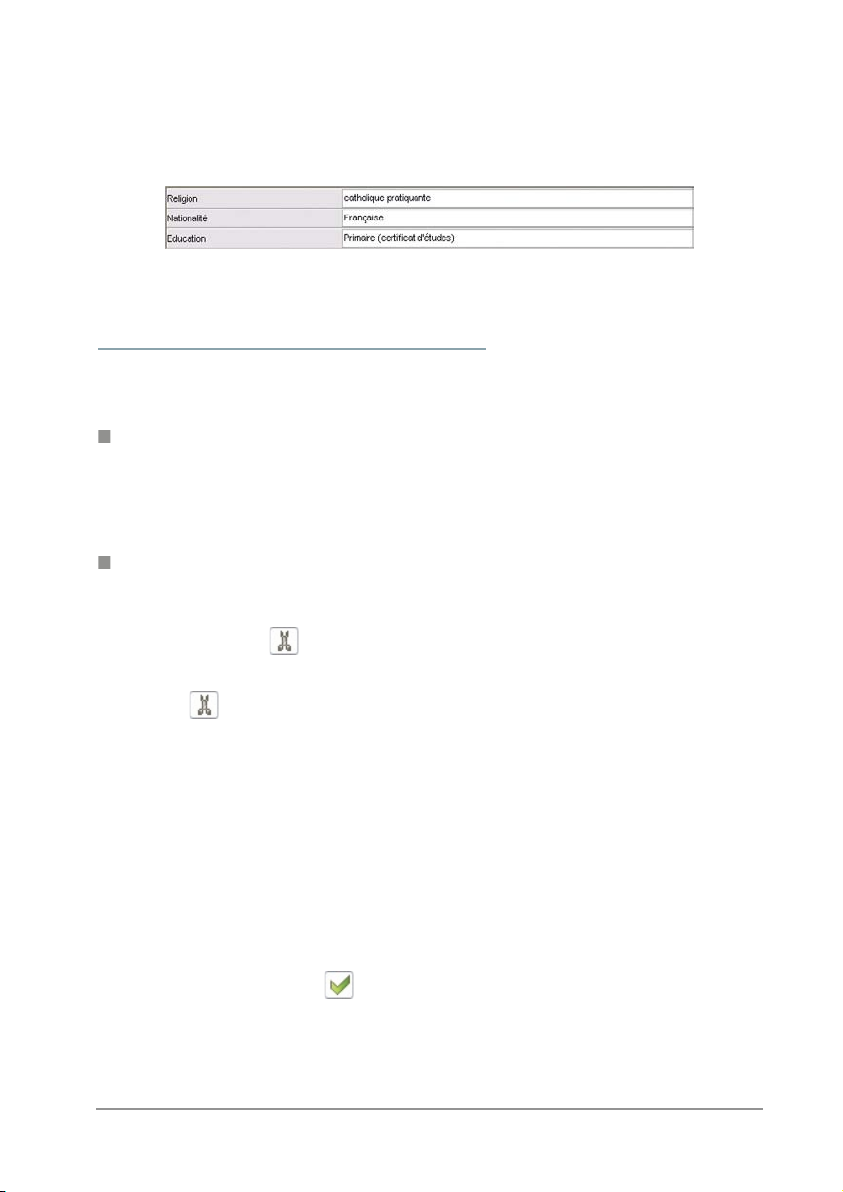
53
Pour attribuer un intitulé personnalisé à ces rubriques et déterminer la manière dont elles seront traitées lors d’échanges au format Gedcom, sélectionnez
Outils-> Préférences > Préférences du fichier > Champs Utilisateur.
Les informations complémentaires
Dans l'onglet Saisie individu, vous pouvez compléter votre saisie.
Signature - Type de filiation
Sélectionnez la mention appropriée après avoir cliqué sur la flèche pour dérouler les
options.
Boutons repères
Sans descendance
Cliquez sur le bouton Sans descendance pour indiquer que l’individu n’a pas
eu d’enfant.
Le symbole
apparaîtra dans la barre d'état lorsque cet individu sera placé en per-
sonnage central.
Marqué
Marquez l’individu pour lui appliquer des traitements particuliers. Un individu dont la
fiche est marquée peut être ignoré lors d’un export de fichier, peut faire l’objet d’une
sélection particulière dans la recherche multicritères, peut être ou non imprimé dans
un arbre ou une liste…
Marquer un individu
• Cliquez sur le bouton Marqué.
ou Sélectionnez le menu
Fiches > Marquer/démarquer le personnage
central.
ou Tapez les touches Ctrl T
.
Traiter les données généalogiques

54
Démarquer un individu
• Cliquez à nouveau sur le bouton Marqué.
ou Sélectionnez le menu
Fiches > Marquer/démarquer le personnage
central.
ou Tapez les touches Ctrl T
.
Confidentiel
Cliquez sur le bouton pour que l’individu puisse être masqué dans les imports
ou exports de données et dans les différents arbres où vous voulez le faire figurer sans
toutefois donner les informations le concernant.
Le symbole
apparaîtra dans la barre d'état lorsque cet individu sera placé en per-
sonnage central.@
Validation et enregistrement des données
La saisie est validée au fur et à mesure de la frappe.
Veillez à enregistrer régulièrement vos saisies ou bien réglez un enregistrement auto
-
matique régulier dans
Outils > Préférences >Heredis > Générales.
Saisir des sources pour un événement
Heredis permet d’attribuer à chaque événement un nombre illimité de sources d’information.
Cliquez sur l’onglet
Sources dans la fiche détaillée.
• Cliquez sur le bouton
pour ajouter une source.
• Sélectionnez la source ou une des sources affichées.
• Cliquez sur le bouton
pour supprimer l’attribution de cette source à cet
événement. La source est toujours enregistrée dans le fichier. Elle est disponible
pour être attribuée à un autre événement.
• Cliquer sur le bouton
pour visualiser la source et son détail.
• si vous n’avez pas encore trouvé l’acte authentique de l’événement, cochez
la case Rechercher l’acte pour pouvoir l’intégrer ultérieurement à la liste
de tous les actes qu’il vous reste à rechercher pour compléter votre fichier
généalogique. Pour obtenir cette liste, sélectionnez
Recherches > Actes à
rechercher.
Chapitre 4

55
La saisie d’une source pour chaque événement garantit la fiabilité de votre travail.
Associer une source à l’événement
Cliquez sur le bouton
de l’onglet Sources pour ajouter une source.
• Sélectionnez la source appropriée dans la liste des sources proposées dans le
Dictionnaire des sources puis validez avec le bouton
Choisir.
Choisissez une source parmi toutes les sources enregistrées
pour ce fichier dans le Dictionnaire des Sources.
Créer une nouvelle source
• Si la source désirée n’a pas encore été enregistrée, cliquez sur le bouton
Nouvelle source
.
• Complétez les différentes rubriques descriptives de la source :
Nom / Numéro de la source - Tapez soit un numéro soit un intitulé per-
tinent pour reconnaître le document
Traiter les données généalogiques

56
Origine - Indiquez le type d’archive ou l’organisme ayant permis de trouver la
source d’information.
Document - Précisez le type d’acte ou le document officiel ou privé contenant
les informations.
Cote - Si le document est coté, indiquez-le ici.
Nature du document - Il s’agit ici de sélectionner le support sur lequel vous
avez vu ou vous détenez l’information.
Archivage - Cette rubrique permet de préciser où se trouve dans vos archives
le document que vous détenez ou que vous avez vu.
• Dans l'onglet
Document, tapez le texte original du document vu ou détenu
dans la zone de traitement de texte à votre disposition.
• Cliquez sur l’onglet
Médias pour associer la ou les images numérisées de l’acte
ou du certificat ou de la lettre que vous détenez. Vous pouvez aussi associer tout
type de document (enregistrement sonore, fichier texte, vidéo ,etc).
Pour basculer rapidement de l’onglet
Document vers l’onglet Médias, utili-
sez les touches
F2 et F3.
Reportez-vous au chapitre Associer des médias au fichier généalogique
pour connaître les détails de fonctionnement de cette fenêtre.
• Cliquez sur le bouton
OK pour ajouter cette nouvelle source à la liste. Cette
source pourra être attribuée à un nombre non limité d’événements.
Cliquez sur le bouton
Choisir pour associer la source telle que vous l’avez préparée à
l’événement en cours de saisie.
Chapitre 4
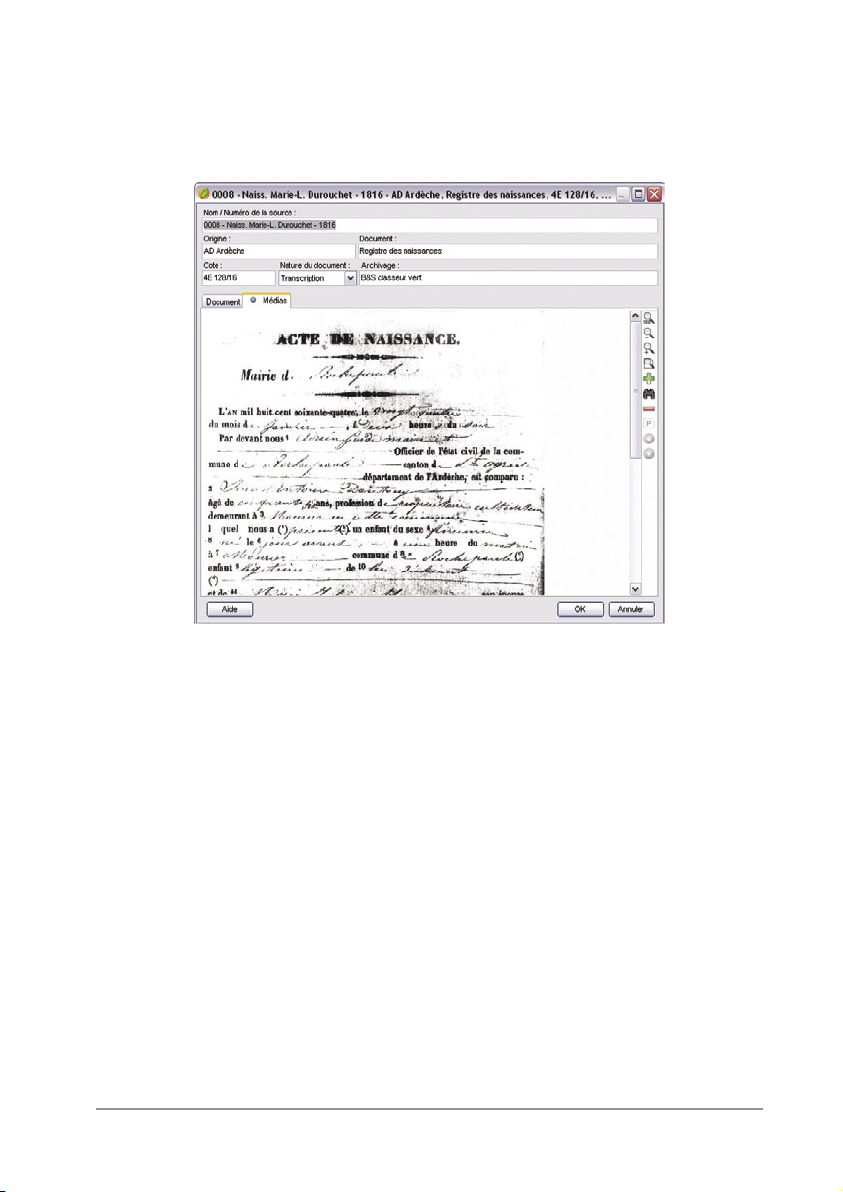
57Traiter les données généalogiques

58
Pour chaque événement précisez les individus qui y ont participé :
témoin, présent, officier d’état civil, officiant religieux....
Choisissez le témoin parmi les individus déjà enregistrés dans le fichier généalogique.
Chapitre 4

59
Saisir des témoins d’un événement
Utilisez les renseignements figurant sur l’acte et indiquez quelles sont les personnes qui
ont participé à l’événement que vous saisissez.
Sélectionnez l’onglet
Témoins dans la fiche détaillée.
• Cliquez sur le bouton
dans l’onglet Témoins pour accéder à l’écran de
saisie des témoins.
• Cliquez sur le bouton
dans l’onglet Témoins pour supprimer le témoin
sélectionné.
• Cliquer sur le bouton
dans l’onglet Témoins ou double-cliquez sur le
témoin dans la liste pour modifier le nom du témoin ou le type de lien.
Associer un témoin
Cas n° 1 : le témoin à créer a déjà été saisi
Sélectionnez-le en cliquant dans la partie médiane de la fenêtre. Puis complétez également le Lien.
• Sélectionnez la nature du lien entre l’individu sélectionné et l’événement :
déclarant, témoin, parrain….
• Tapez la touche Tabulation pour passer à la rubrique suivante ou bien cliquez
dans la rubrique réservée au commentaire du lien.
• Saisissez tout commentaire que vous jugez nécessaire (précisez si le témoin était
l’oncle paternel ou bien la paroisse dans laquelle officiait le curé….).
Cliquez ensuite sur le bouton
Choisir. Le témoin s’affiche alors dans l’onglet
Témoins de l’événement.
Cas n° 2 : le témoin à créer ne figure pas dans la liste des personnes enregistrées
Remplissez les rubriques avec les renseignements dont vous disposez.
Puis complétez également le Lien.
• Sélectionnez la nature du lien entre l’individu sélectionné et l’événement :
déclarant, témoin, parrain….
• Tapez la touche Tabulation pour passer à la rubrique suivante ou bien cliquez
dans la rubrique réservée au commentaire du lien.
Traiter les données généalogiques

60
• Saisissez tout commentaire que vous jugez nécessaire (précisez si le témoin était
l’oncle paternel ou bien la paroisse dans laquelle officiait le curé….).
Cliquez sur le bouton
Créer pour indiquer que cette personne a joué un rôle dans
l’événement.
Saisir une union
Pour accéder à la saisie détaillée de l’union entre le personnage central et son conjoint
sélectionné :
• Double-cliquez sur la partie inférieure du pavé d'affichage de l’union dans
l’écran du noyau familial.
ou Sélectionnez l’onglet Saisie union
.
Cet écran de saisie permet d’enregistrer les différents événements qui ont concerné la
vie de ce couple.
Type d’union
Déroulez le menu en cliquant sur la flèche et sélectionnez le type d’union adéquat, par
exemple Concubinage.
Illustrer une union
Dans la zone d’affichage des médias du couple de l’onglet Saisie union
, cliquez sur
le bouton
pour associer un média depuis le disque dur ou sur le bouton pour
ajouter un média déjà associé dans ce fichier généalogique.
Utiliser les événements proposés
Heredis 9 propose une liste d’événements pour le couple sélectionné.
• Cliquez sur le bouton
dans la liste des événements située dans l’onglet
Saisie union
.
• Sélectionnez l’événement souhaité, par exemple Mariage puis cliquez sur le
bouton Choisir.
La mention Mariage vient s’inscrire dans la liste des événements saisis pour ce
couple.
• Commencez alors la saisie de l’événement Mariage en cliquant dans la rubrique
Date puis enchaînez les rubriques
Chapitre 4

61
Créer des événements familiaux
Pour créer un événement qui n’existe pas dans la liste (par exemple Séparation de
biens), sélectionnez
Événement.
Donner un nom à l’événement
Pour nommer l’événement, double-cliquez sur le nom Événement dans la liste des
événements affectés au couple et tapez le nom souhaité.
Illustrer un événement
Cliquez sur l’onglet
Médias de l’événement, puis cliquez sur le bouton pour
associer un média depuis le disque dur ou sur le bouton
pour ajouter un média
depuis le dictionnaire des médias.
Rédiger un événement
Cliquez sur l’onglet
Rédaction de l’événement pour visualiser la phrase telle qu’elle
sera formulée dans l’onglet Fiche rédigée, dans la Fiche rédigée imprimée et
dans la Chronique familiale (version Pro).
Si la formulation ne vous convient pas, tapez le texte souhaité après avoir décoché la
case Utiliser la rédaction automatique de l’événement. Vous pouvez revenir
ultérieurement à la formulation par défaut en recochant la case.
Supprimer un événement
Pour supprimer un événement créé à tort :
• Sélectionnez le nom de l’événement et cliquez sur le bouton
dans la liste
des événements saisis.
Présentation des événements
Cliquez sur
pour modifier la présentation de la liste des événements saisis. Affichez
le nom de l’événement seulement ou l’événement suivi de la date et du lieu.
Pour modifier la place affectée à la liste des événements, déplacez le séparateur vertical
avec la souris.
Traiter les données généalogiques

62
Cliquez sur le bouton pour échanger les événements Mariage civil et
Mariage religieux. Cette fonction peut être utile pour ceux qui importent des fichiers
dont les individus se sont mariés avant 1792.
Les différentes rubriques de saisie d’une union sont identiques à celles d’un individu.
La commune sera enregistrée dans le Dictionnaire des lieux si elle n’a pas déjà
été créée.
Sources, Témoins et Médias sont rattachés aux événements de l’union de la même
manière qu’aux événements d’un individu.
Supprimer une union
• Sélectionnez le nom du conjoint pour lequel vous voulez annuler l’union dans
la liste des conjoints.
• Cliquez sur le bouton
pour annuler l’union, si les deux conjoints n’ont
pas d’enfant en commun, ou pour annuler seulement les informations saisies
concernant l’union si les deux conjoints ont des enfants en commun.
Les deux conjoints sont toujours dans le fichier généalogique mais ils n’ont plus de
liens entre eux.
Si les deux conjoints ont les mêmes enfants, la suppression de l’union entraînera la
suppression des informations saisies mais ne pourra détruire l’union elle-même.
Affichage de la famille dans l’écran de visualisation
Plusieurs conjoints peuvent être créés. Leur nombre n’est pas limité. Celui qui porte un
numéro Sosa est présélectionné dans la liste.
Les renseignements saisis concernant l'union sont affichés en-dessous du nom de chacun des conjoints ainsi que dans la zone
Résumé des listes de travail lorsque l'union
est sélectionnée. L’âge des deux conjoints lors de l’union est indiqué, si leur date de
naissance est connue, ainsi que date et lieu du mariage.
• Double-cliquez sur la partie inférieure de la zone d'affichage de l'union pour
visualiser tous les renseignements connus concernant l’union ou pour la com
-
pléter avec de nouvelles informations.
ou Sélectionnez le menu
Fiches > Modifier l’union.
ou Cliquez sur l’onglet Saisie union
.
• Cliquez sur la partie supérieure de la zone union pour afficher le
Résumé de
Chapitre 4

63
toutes les informations connues concernant le conjoint ou double-cliquez pour
compléter la saisie du conjoint avec de nouvelles informations
.
Forcer l’ordre d’affichage des conjoints
Dans le cas d’unions multiples, les différents conjoints sont affichés en liste, dans l’ordre chronologique des unions. Si vous ne connaissez pas les dates des unions mais que
vous en connaissez la chronologie, vous pouvez forcer l'ordre d'affichage de ces unions.
Sélectionnez Ordre des unions à partir du menu Fiches.
Sélectionnez l'union à déplacer puis cliquez sur les boutons Avant ou
Après pour
changer l'ordre des unions.
Forcer l’ordre d’affichage des enfants
Lorsque les dates de naissance des enfants sont ignorées mais que l’on connaît l’ordre
des naissances, l'ordre d'affichage des enfants peut être forcé en sélectionnant
Ordre
des enfants à partir du menu
Fiches.
Sélectionnez les enfants à classer les uns après les autres et cliquez sur les boutons
Avant ou
Après pour indiquer l'ordre de naissance.
Traiter les données généalogiques

64
Saisir des notes
On peut créer et modifier des notes annexes attachées à un individu ou à un couple
mais aussi à chacun des événements de la vie de l’individu ou du couple.
La note individuelle
• Sélectionnez
Fiches > Éditer la note individuelle.
ou Cliquez sur le bouton
dans la barre de boutons.
Le bouton change d’aspect lorsque la note contient des informations.
La note familiale
• Sélectionnez
Fiches > Éditer la note familiale.
ou Cliquez sur le bouton
dans la barre de boutons.
Le bouton change d’aspect lorsque la note contient des informations.
La note pour un événement
• Tapez directement votre commentaire dans la zone réservée dans l’onglet
Événement.
ou Cliquez sur le bouton pour afficher la zone de saisie en fenêtre séparée,
compléter la saisie ou mettre en forme la note.
Pour chacune des notes, on peut ajouter une mise en forme particulière avec un éditeur
de texte intégré :
• attributs (gras, italique, souligné)
• alignement du texte (gauche, centré, droit, texte à puces)
• choix de la police et de la taille
• Fonctions Couper - Copier - Coller - Imprimer.
Reportez-vous au chapitre consacré à l’éditeur de texte pour connaître plus en détail les
possibilités de mise en forme du texte.
Chapitre 4
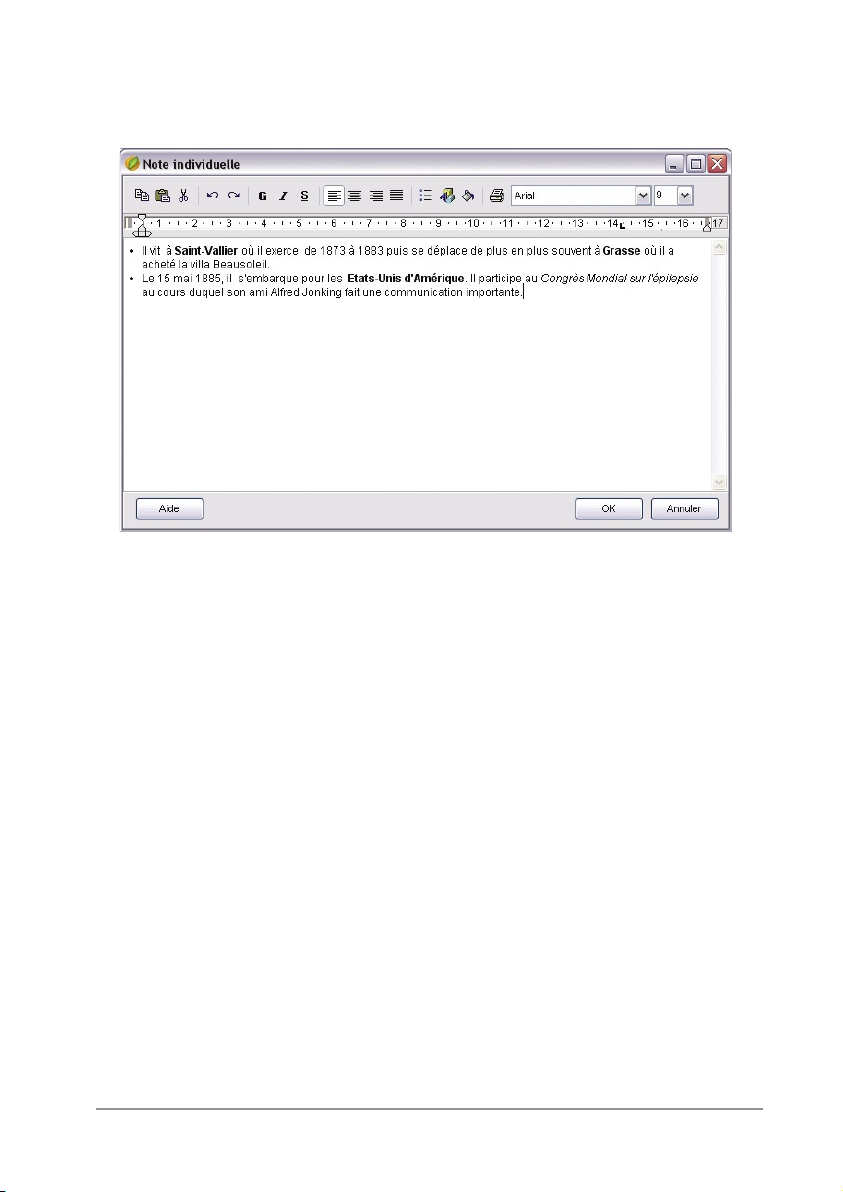
65
Saisissez des informations libres dans les notes ou les commentaires d’événements.
Elles peuvent être mises en forme avec les outils habituels de traitement de texte.
Traiter les données généalogiques

66
Ajoutez l’adresse de l’individu ou du couple pour consulter l’information,
pour vous connecter à ses pages Web, ou bien pour expédier des courriers postaux
ou électroniques à un ensemble de personnes contenues dans le fichier
généalogique (version Pro uniquement).
Chapitre 4

67
Saisir une adresse
Pour faciliter les contacts avec vos contemporains, Heredis 9 gère les adresses des individus et des couples, édite des mailings (avec la version Pro), par courrier ou par e-mail,
et crée des liens directs avec les pages personnelles de vos correspondants.
Créer une adresse
• Placez en personnage central l’individu pour lequel vous saisissez une adresse.
• Sélectionnez le menu
Fiches > Adresse postale.
ou Cliquez sur le bouton
dans la barre de boutons.
Cas n° 1 : le personnage central n’a pas de conjoint
Remplissez directement l’écran de saisie de l’adresse qui est ouvert.
Heredis propose par défaut le nom du personnage central pour remplir la rubrique
Contact. Vous pouvez modifier ce nom si la formulation ne vous convient pas.
Complétez les différentes rubriques puis cliquez sur le bouton
OK pour revenir à
l’écran de navigation. Cochez la case Toutes ces informations sont privées si
vous désirez ne pas diffuser cette adresse.
Le bouton
dans la barre de boutons indique qu’une adresse individuelle est saisie.
Cas n° 2 : le personnage central a un ou plusieurs conjoints
Choisissez les personnes pour lesquelles vous voulez indiquer l’adresse puis cliquez sur
le bouton
OK pour ouvrir la fenêtre de saisie de l’adresse.
Heredis propose par défaut le nom de l’époux et les prénoms des deux époux pour rem
-
plir la rubrique
Contact. Modifiez cette formulation si elle ne vous convient pas.
Complétez les différentes rubriques puis cliquez sur le bouton
OK pour revenir à
l’écran de navigation. Cochez la case Toutes ces informations sont privées si
vous désirez ne pas diffuser cette adresse.
Le bouton
dans la barre de boutons indique qu’une adresse de couple est saisie.
Contacts directs
Depuis la fenêtre d’adresse, vous pouvez entrer en contact directement avec le person
-
nage central affiché s’il s’agit d’un de vos contemporains.
Traiter les données généalogiques

68
• Cliquez sur le bouton dans la fenêtre d’adresse. Heredis ouvre votre gestionnaire de courrier électronique et pré-remplit les coordonnées du correspon
-
dant.
• Cliquez sur le bouton
dans la fenêtre d’adresse. Heredis lance le navigateur
défini par défaut par votre système et se connecte au site indiqué.
Modifier une adresse
• Cliquez sur le bouton
dans la barre de boutons.
ou Sélectionnez le menu Fiches > Adresse postale.
• Apportez les modifications désirées. Pour remplacer l’adresse d’un individu par
celle d’un couple, il faut supprimer auparavant l’adresse individuelle.
Supprimer une adresse
• Ouvrez l’adresse à supprimer en cliquant sur le bouton
dans la barre de
boutons
ou Sélectionnez le menu
Fiches > Adresse postale.
• Cliquez sur le bouton
Supprimer.
Chapitre 4

69
Les aides à la saisie
La saisie automatique
Lorsque vous créez ou complétez les fiches de votre généalogie, vous êtes souvent
amenés à saisir à de nombreuses reprises le même nom, le même prénom, la même
profession, etc. Cela peut représenter une perte de temps conséquente. De plus, des
différences d’orthographe pouvant exister entre les divers documents que vous possédez, vous pouvez vous retrouver avec des libellés différents pour une seule et même
information, avec des problèmes de gestion de doublons et de variantes de lieux ou de
noms qui en découlent.
Au fur et à mesure que vous saisissez vos fiches, les informations que vous tapez sont
mémorisées, ceci pour chaque rubrique de saisie. Lors de prochaines saisies, Heredis
vous propose les termes mémorisés pouvant correspondre à votre nouvelle saisie.
Tapez par exemple la première lettre d’un prénom dans la zone
Prénom d’une fiche.
Aussitôt apparaît une liste des différents prénoms déjà enregistrés et pouvant correspon
-
dre à votre saisie. Tapez une deuxième lettre et la liste de prénoms proposés
s’affine.
Pour utiliser un des prénoms proposés, tapez sur les touches flèche en haut et flèche en
bas du clavier et validez le prénom sélectionné avec la touche
Entrée ou bien cliquez
sur le prénom choisi
.
Sélectionnez le prénom parmi la liste proposée
Traiter les données généalogiques

70
Aussitôt, le prénom est validé et le curseur positionné à sa suite, prêt à recevoir le
deuxième prénom, toujours avec l’aide de la saisie automatique.
Si le prénom que vous saisissez n’est pas présent dans votre fichier ou si les
propositions de la saisie automatique ne vous conviennent pas, vous pouvez terminer
la saisie du prénom. Il sera validé lorsque vous ajouterez un espace après. Une fois
tous les prénoms saisis, passez à la suite avec la touche Tabulation.
Dans le cas de prénoms composés ou d’orthographe complexe, cet outil vous permet
de gagner du temps et d’éviter les fautes de frappe. Il en est de même pour tous les
autres champs de saisie.
Champ d'action de la saisie automatique
L’outil de saisie automatique est proposé dans tous les champs de saisie de Heredis à
l’exception des notes et commentaires.
Opter pour la saisie automatique
Pour choisir d’utiliser ou non la saisie automatique, sélectionnez Préférences >
Heredis > Générales dans le menu Outils et cochez ou décochez la case
Utiliser la saisie automatique.
Le filtre de recherche
Lors de la création de nouvelles fiches (nouvel individu, parent, enfant, conjoint,
témoin), un des risques principaux est la création de doublons, c’est-à-dire deux fiches
distinctes pour un seul individu. Heredis vous propose un outil performant pour éviter
de créer à nouveau un individu existant déjà dans votre fichier.
Créez par exemple une nouvelle fiche en cliquant sur le bouton Dans la partie
médiane de la fenêtre, la liste de tous les individus présents dans le fichier s’affiche.
Choisissez le sexe de l’individu et tapez la ou les premières lettres de son nom et de son
prénom : au fur et à mesure de votre saisie, la liste des individus pouvant correspondre
à votre recherche s’affine.
Si un individu de cette liste semble être le même que celui dont vous êtes en train de
créer la fiche, sélectionnez-le : dans la partie droite de la fenêtre, les informations le
concernant s’affichent, vous permettant de mieux comparer les deux individus.
Chapitre 4

71
S’il s’avère que les deux individus sont une seule et même personne, cliquez sur
Choisir pour l’afficher en personnage central et éventuellement compléter les
informations la concernant. Vous pouvez aussi faire un double-clic sur le nom de
l’individu dans la liste.
Sélectionnez l'individu parmi la liste proposée
Si le filtre de recherche ne vous permet pas de mettre en évidence un doublon potentiel, vous pouvez alors créer un nouvel individu en complétant les autres rubriques de
saisie.
Remarque : Heredis vous permet d'inclure ou non les individus portant une variante
du nom saisi. Pour cela, cochez ou décochez la case Activer les variantes des
noms.
L'aide à la saisie des noms
A chaque fois que vous saisissez un nouveau nom, celui-ci est intégré au Dictionnaire
des noms
.
Dans le cas où vous n'utilisez pas la saisie automatique,
• Dans la rubrique
Nom, tapez la ou les premières lettres du patronyme.
• Cliquez sur le
bouton pour lancer la recherche.
Traiter les données généalogiques

72
Heredis affiche le dictionnaire des noms avec ceux pouvant correspondre à votre
saisie.
• Sélectionnez un nom et cliquez sur le bouton
Choisir ou faites un double-clic
pour le valider. Le nom sélectionné viendra remplir la rubrique
Nom de l’écran
de saisie.
Si aucun nom ne correspond à votre saisie, cliquez sur le bouton Nouveau nom et
saisissez ce nouveau patronyme.
Remarque : si vous désirez que cet ajout soit automatique, cochez la case Valider auto
-
matiquement les noms
dans le menu Outils > Préférences > Heredis >
Générales. Le nouveau nom sera alors intégré au dictionnaire des noms dès que vous
aurez tapé sur la touche Tabulation
.
Le patronyme sélectionné viendra remplir la rubrique Nom de l'écran de saisie.
L’aide à la saisie des lieux
La base de données des communes
Heredis intègre la liste des communes de France, de Belgique, de Suisse, du Canada et
du Liechstenstein, ainsi que leurs rattachements administratifs (code postal ou INSEE,
département, région, pays). Ces rubriques peuvent différer d’un pays à l’autre.
Grâce à la saisie automatique, vous avez accès à toutes ces communes et leurs rattache
-
Chapitre 4

73
ments, ainsi qu'aux autres lieux enregistrés dans votre fichier généalogique.
• Dans la rubrique
Lieu, tapez la ou les premières lettres de la commune recher-
chée.
• Utilisez les touches flèche en haut et flèche en bas du clavier et validez le lieu
sélectionné avec la touche
Entrée ou cliquez sur le lieu choisi.
Vous pouvez saisir indifféremment le nom de la ville ou le code du lieu (postal ou
INSEE suivant les Préférences Heredis - Générales
du menu Outils).
Sélectionnez le lieu parmi la liste proposée.
Le dictionnaire des lieux
Si vous n'utilisez pas un lieu proposé par la saisie automatique, à chaque fois que vous
saisissez un nouveau lieu, celui-ci est intégré au Dictionnaire des lieux
.
• Dans la rubrique
Lieu, tapez la ou les premières lettres du lieu.
• Cliquez sur le
bouton pour lancer la recherche.
Heredis affiche le dictionnaire des lieux avec ceux pouvant correspondre à votre
saisie.
• Sélectionnez un lieu et cliquez sur le bouton
Choisir ou faites un double-clic
pour le valider. Le lieu sélectionné viendra remplir la rubrique
Lieu de l’écran
de saisie.
Traiter les données généalogiques

74
Si ce lieu a été enregistré avec un code lieu, un département, une région, ou
bien un pays, les zones correspondantes seront affichées.
Si aucun lieu ne correspond à votre saisie, cliquez sur le bouton Nouveau lieu et
saisissez les informations le concernant.
Le lieu sélectionné viendra remplir
la rubrique Lieu de l'écran de saisie
L’aide à la saisie dans les autres rubriques
Les raccourcis de saisie
Dans n’importe quelle rubrique de saisie, note ou commentaire il est possible d’utiliser
des raccourcis de saisie personnels.
• Si vous ne vous souvenez pas du raccourci que vous avez attribué à l’expression
que vous voulez utiliser, accédez à la fonction Raccourcis de saisie dans le
menu Outils en appuyant sur les touches Ctrl et Effacement (backspace).
• Si vous avez en mémoire le raccourci à utiliser, tapez les lettres du raccourci.
Dès que vous aurez tapé un espace ou une virgule, le mot ou le groupe de mots
correspondant s’inscrira.
Chapitre 4

75
Modifier majuscules et minuscules
Le nom ou le lieu peuvent être tapés entièrement en minuscules : Heredis 9 convertira
la saisie selon vos choix si vous avez sélectionné Noms en majuscules ou Initiales en
majuscules. Il en est de même pour les lieux. Les prénoms, eux aussi, peuvent être tapés
entièrement en minuscules, Heredis 9 les convertira selon l’option choisie. Sélectionnez
ces options dans le menu
Outils > Préférences > Heredis > Affichage.
Reportez-vous au chapitre
Préférences pour ce paramétrage.
Les noms ou les lieux peuvent être modifiés directement dans les dictionnaires.
Traiter les données généalogiques

76
Le traitement des dates
La saisie de la date
Dans Heredis, une date peut être saisie indifféremment toute en chiffres, avec ou sans
séparateur, ou bien en chiffres et en lettres, en entier ou en abrégé. Elle peut être saisie
en calendrier grégorien, julien, républicain ou hébraïque.
Par exemple, la date du 2 février 1794 pourra être saisie selon les modalités suivantes.
En calendrier grégorien
2 février 1794 ou 2 fév 1794 ou 2/2/1794 ou 02.02.1794 ou 2-2-1794
En calendrier julien
Si le pays concerné n’est pas encore passé en calendrier grégorien à cette date (en
Bulgarie ou en Grèce, qui sait où l’on peut retrouver des ancêtres !).
J 2 février 1794
On fait alors précéder la date d’un J pour Julien car à partir du 10 décembre 1582
Heredis considère les dates saisies comme étant des dates en calendrier grégorien.
En calendrier républicain
Pendant la période du 22 septembre 1792 au 22 septembre 1806 : 14 pluv an II.
Pour les jours complémentaires, il suffit de taper 6 comp an III pour le 6ème jour
complémentaire.
En calendrier hébraïque
2 Adar1 5554.
Les dates doivent être comprises entre l’an 4712 avant J.-C. et l’an 3454 après J.-C. (ou
une date équivalente dans un autre calendrier que le grégorien).
Les dates approximatives
• Avant : on tape le mot avant suivi de toutes les expressions possibles de la date
(complète ou non)
Chapitre 4

77
• Après : on tape le mot après suivi de toutes les expressions possibles de la date
(complète ou non)
• Vers : on tape le mot vers suivi de toutes les expressions possibles de la date
(complète ou non)
• Entre/et : on tape les mots entre puis et dans toutes les expressions possibles de
la date (complète ou non)
Devant toute date complète ou incomplète, on peut ajouter les mots clés suivants :
• “estimée” ou “est” pour indiquer qu’une date est une simple supposition.
Dans ce cas elle est affichée précédée de la mention “estimée” ou (e), prise en
compte dans les tris chronologiques (par exemple ordre des mariages, ordre des
enfants...) mais elle est exclue dans les impressions.
• “calculée” ou “cal” pour indiquer qu’une date a été obtenue par calcul. Par
exemple si on ne connaît pas la date de naissance d’un individu mais que l’on a
trouvé son âge au décès sur l’acte de décès, le logiciel indique automatiquement
une date de naissance “calculée”. L’utilisateur peut également taper une date
dite “calculée” si elle est le résultat de ses déductions. Les dates calculées sont
affichées et imprimées précédées de la mention “calculée” ou (c).
L’affichage de la date
Dans les onglets de saisie
Dans l’onglet Saisie individu, dans l’onglet Saisie union et dans l’onglet
Fiche
rédigée, quel que soit le calendrier utilisé et le mode de saisie, la date est convertie en
format long (en chiffres et en lettres).
• pour une saisie en calendrier grégorien, on obtient 2 février 1794
• pour une saisie en calendrier julien, on obtient J 2 février 1794
• pour une saisie en calendrier républicain, on obtient 14 pluviôse an II
• pour une saisie en calendrier hébraïque, on obtient 2 AdarI 5554
La rubrique Date indique également le jour de la semaine
Traiter les données généalogiques

78
Sur l’écran de navigation
Quel que soit le calendrier utilisé et le mode de saisie, la date est affichée en format long
(en chiffres et en lettres), précédée du jour de la semaine abrégé : dim 2 février 1794.
L’impression de la date
Pour chaque impression de fiche, liste ou arbre on peut choisir son format de date.
Quelle que soit la manière dont une date a été saisie, elle peut être présentée sous un
format homogène pour tout le document imprimé. Les différentes présentations de date
parmi lesquelles on peut choisir sont :
• 3.9.1984 • 3/9/1984
• 03.09.1984 • 03/09/1984
• lundi 3 septembre 1984 • 3 septembre 1984
• lun 3 sept 1984 • 3 sept 1984
• 1984
Si on a demandé un format de date court, les dates approximatives sont précédées des
symboles suivants : ~ = vers, < = avant,-> = après, <> .... & .... = entre.... et ...., pour
les formats longs, les mots vers, avant, après, entre ... et .... apparaissent en clair.
Pour chaque document imprimé et pour chaque fichier exporté (au format Heredis,
Gedcom ou HTML), on peut demander à imprimer ou à exporter toutes les dates
converties en calendrier grégorien. Certains logiciels ne traitant pas les différents calen
-
driers dans leurs imports Gedcom, cela permet d’être compatible avec tout le monde.
La conversion des dates
Elle se fait à l’aide d’un module de conversion accessible en permanence dans les listes
de travail. On saisit une date exprimée dans n’importe lequel des 4 calendriers recon
nus et elle apparaît instantanément dans tous les autres calendriers. L’utilisateur qui
veut saisir une date dans un autre calendrier que celui dans lequel il l’a trouvée peut
donc copier la date convertie dans le calendrier qui lui convient pour la coller dans la
fiche de saisie.
Pour copier une des expressions de la date :
• Faites un clic droit de la souris et sélectionnez
Copier.
ou Sélectionnez la date voulue et tapez les touches Ctrl C
.
ou Sélectionnez la date et utilisez le menu
Édition-> Copier.
Chapitre 4

79
ou Cliquez sur le bouton correspondant dans l’onglet Calendrier.
Pour coller la date dans l’écran de Saisie individu ou l’écran de Saisie union :
• Faites un clic droit dans la rubrique Date et sélectionnez
Coller.
ou Cliquez dans la rubrique Date et tapez les touches Ctrl V
.
ou Cliquez dans la rubrique Date et sélectionnez le menu
Édition > Coller.
Choisissez la date dans le type de calendrier approprié à votre saisie.
Traiter les données généalogiques

80
Vous pouvez associer une image à un couple.
Chapitre 4

81
Associer des médias
Vous pouvez associer à vos données des images numérisées (photographie, signature,
blason, etc…), des enregistrements sonores (interviews, discours…), des vidéos ou
tout autre type de fichiers.
Les médias peuvent être associés à un individu, un couple, un événement, une source,
un lieu, un patronyme.
Le nombre de médias associés à une donnée est illimité et chaque média peut être
associé à plusieurs données.
La barre de boutons propre à la gestion des médias surgit lorsqu’on passe la souris sur
la zone d’affichage des médias dans le Noyau familial
, les onglets Saisie Individu,
Saisie union et
Ascendance dynamique.
Lorsqu’un média a été associé à un type de donnée, il est enregistré dans le
Dictionnaire des médias. Vous pouvez choisir un média soit directement sur votre
disque dur, soit dans le Dictionnaire des médias s’il a déjà été attribué à un autre
type de donnée ou à d’autres individus.
Si vous choisissez d’associer un média directement depuis le disque dur, Heredis vérifie
si le média figure déjà dans le Dictionnaire des médias et ne crée pas de dou
-
blon.
Associer des médias à une donnée
Cas n° 1 : le média n’a pas encore été utilisé dans ce fichier généalogique
• Cliquez sur le bouton de la barre surgissante dans la zone d'affichage des
médias.
• Sélectionnez sur votre disque dur un média de type .jpg, .jpeg, .bmp, .emf, .wmf
pour les images, .avi pour les vidéos, .wav, .mp3 pour les sons ou bien d'autres
fichiers qui seront ouverts avec leur application d'origine (pages HTML, fichiers
pdf, fichiers Excel...).
Le média sera par la suite disponible dans le Dictionnaire des médias
.
Traiter les données généalogiques
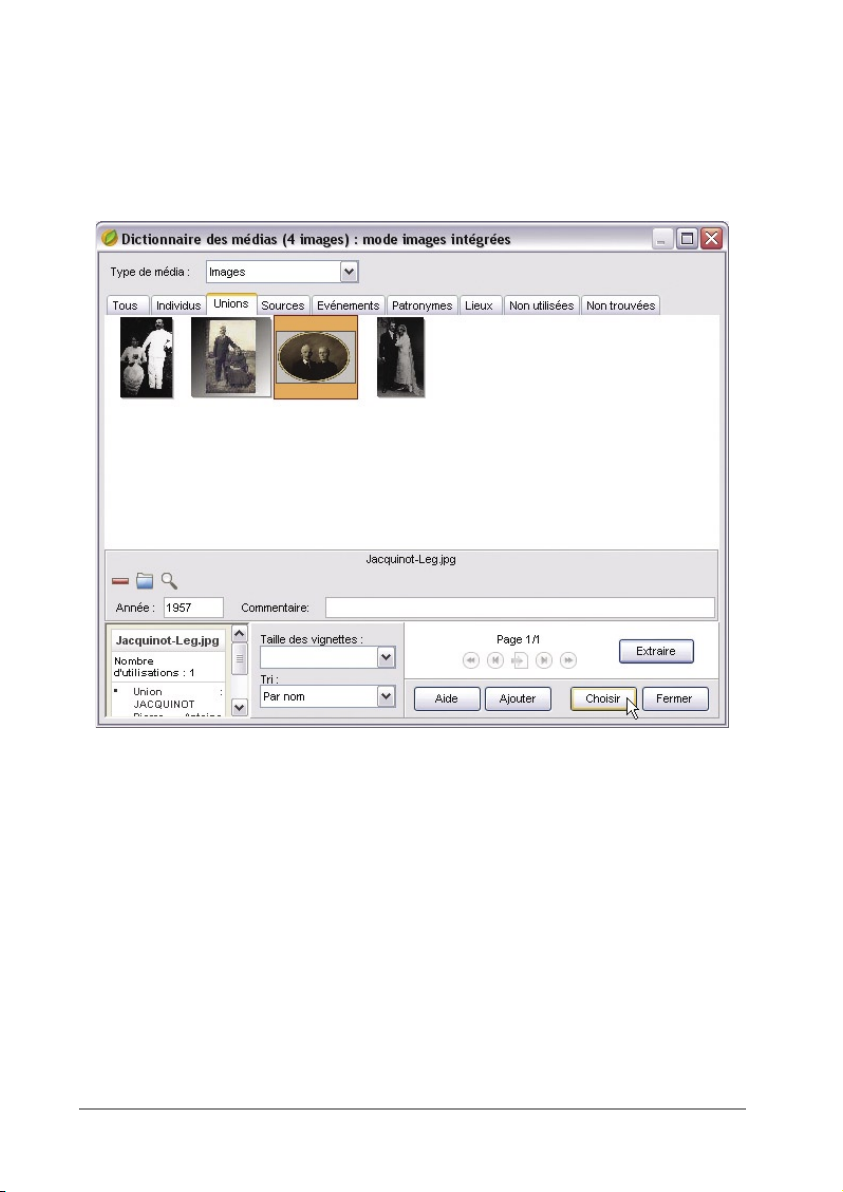
82
Si le média a déjà été enregistré dans le Dictionnaire des médias,
sélectionnez-le pour l’attribuer une nouvelle fois.
Chapitre 4

83
Cas n° 2 : le média à attribuer a déjà été associé au fichier généalogique
• Cliquez sur le bouton pour associer un média que vous avez déjà enregistré
dans le Dictionnaire des médias
.
• Sélectionnez le média dans le Dictionnaire des médias
.
Cliquez sur un des albums regroupant les fichiers d’images : Tous, Individus,
Unions, Sources
...
ou Cliquez sur la flèche pour dérouler le menu Type de média et sélectionnez
Autres médias pour tous les médias autres que les images.
• Choisissez le média à associer puis cliquez sur le bouton
Choisir.
Voir ou modifier une des images associées
Pour afficher en taille réelle une des images associées, pour la dater ou lui ajouter un
commentaire, double-cliquez sur la vignette de l'image ou cliquez sur le bouton
.
Visualiser les autres types de médias
• Pour afficher une vidéo.
• Pour écouter un enregistrement sonore.
• Pour afficher une page HTML.
• Pour ouvrir et éditer un fichier texte
ou pour accéder à un autre type de fichier.
Double-cliquez sur la vignette du média.
Ôter un média de la liste des médias associés.
• Affichez le média à ôter de la liste des médias associés à l’individu, au couple, à
l’événement, à la source, au lieu ou au patronyme.
• Cliquez sur le bouton
lorsque le média est affiché.
On désassocie le média de la donnée généalogique.
Pour désassocier le média du fichier, il faut l’ôter dans le Dictionnaire des
médias.
Traiter les données généalogiques

84
Déclarer un média principal
La première image associée à une donnée est considérée par Heredis comme l'image
principale, c'est à dire qu'elle sera l'image affichée par défaut dans les écrans de navi
-
gation et dans les impressions de fiches, chroniques ou arbres
.
Pour déclarer une autre image en tant qu’image principale , faites défiler les dif
férents médias associés à l’aide des flèches de déplacement puis cliquez sur le
bouton .
Seules des images peuvent être déclarées Média principal
.
Choisir le mode de gestion des images
Les images associées au fichier généalogique peuvent être incluses dans le fichier en
tant que donnée ou bien être reconnues grâce à un lien vers un fichier d'image exté
rieur au fichier généalogique.
Mode images intégrées
C'est le mode de gestion le plus confortable. Les images sont toutes présentes dans le
fichier généalogique. Vous pouvez le copier, le sauvegarder, l'exporter ; vos images
suivent. Par contre leur poids alourdit votre fichier généalogique.
Mode images liées
Dans ce mode de gestion seul le chemin relatif vers les images est mémorisé. Heredis sait
que les images que vous avez associées se trouvent dans votre dossier Mes Documents
- Mes images.
Dans ce cas vous devez recopier les images en plus du fichier généalogique lorsque vous
voulez le transmettre ou bien exporter des individus. Le fichier généalogique est moins
lourd, vous pouvez avoir des images avec une meilleure définition mais vous risquez
d'oublier de les joindre ou de rompre un lien et de retrouver des images manquantes
dans votre généalogie.
Consultez le chapitre Dictionnaire des médias pour plus d'informations sur les
modes d'intégration des images.
Chapitre 4
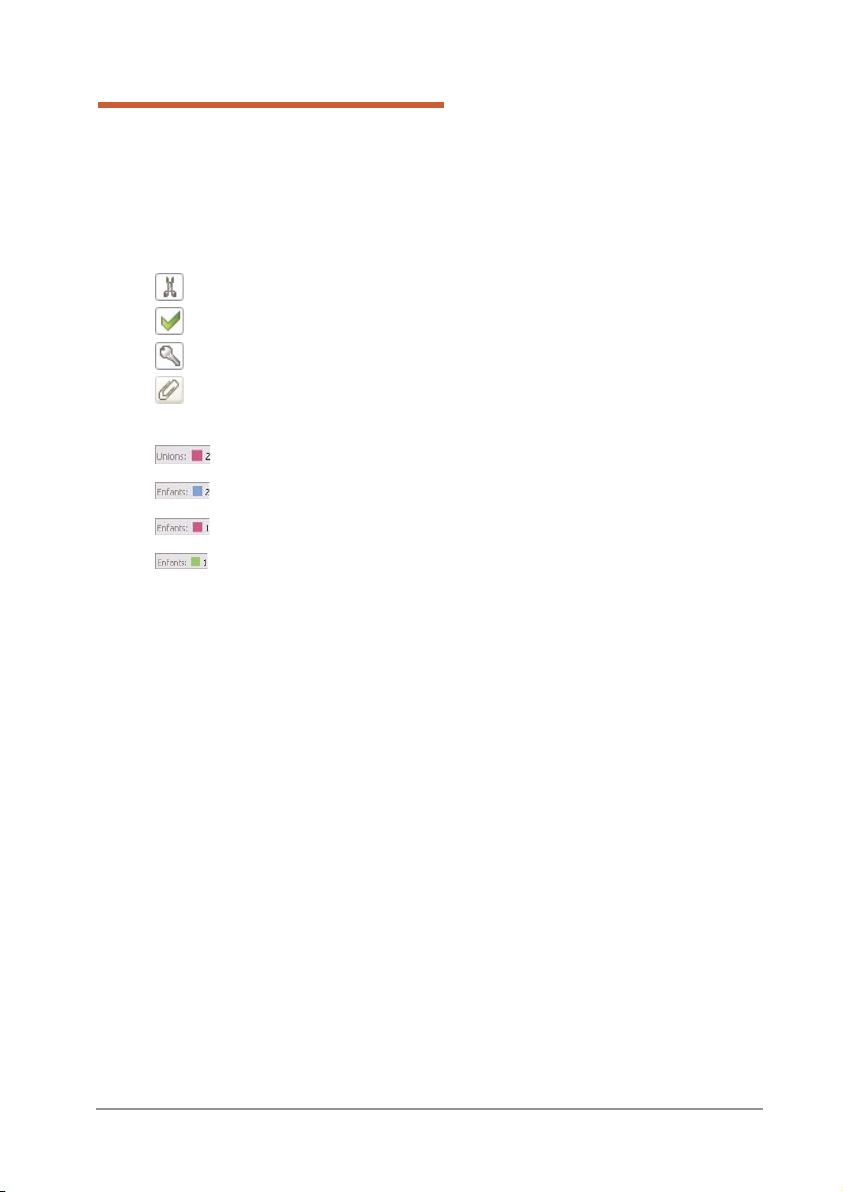
85
Les indicateurs de contenu
Quel que soit le personnage central affiché, Heredis 9 informe en permanence sur l’état
de la saisie concernant ce personnage.
Consultez la barre d’état du fichier pour savoir :
• La date de la première saisie pour le personnage affiché.
• La date de la dernière modification de saisie pour le personnage affiché.
• Si le personnage affiché est sans descendance.
• Si le personnage affiché est marqué
• Si les données concernant le personnage affiché sont confidentielles
• S’il y a des documents associés aux données concernant le personnage
affiché.
• Le nombre de ses unions.
• Le nombre de ses enfants de sexe masculin.
• Le nombre de ses enfants de sexe féminin.
• Le nombre de ses enfants dont le sexe est indéterminé.
Traiter les données généalogiques

86
Remplissez la zone réservée à l’enregistrement du lien,
et sélectionnez l’individu à lier au personnage central.
Chapitre 4
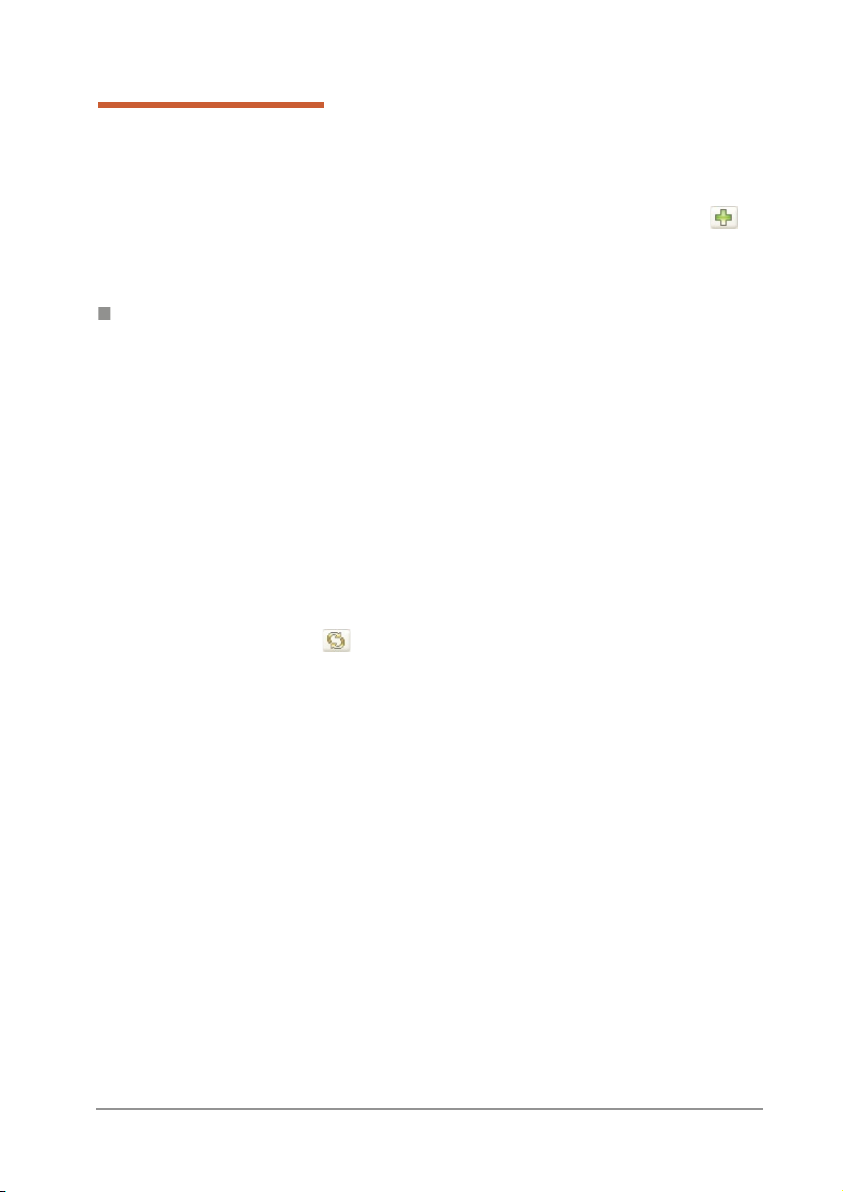
87
Lier des individus
Pour lier deux individus par un autre lien que la parenté directe (père - mère - conjoint
- enfant),
• Sélectionnez le menu
Liens > Créer un autre lien.
ou Affichez l’onglet
Liens dans les listes de travail et cliquez sur le bouton de
l’onglet Liens
Associer un individu au personnage central
Cas n° 1 : l’individu à lier a déjà été saisi
Sélectionnez-le en cliquant dans la partie médiane de la fenêtre. Puis complétez également le Lien.
• Sélectionnez la nature du lien entre l’individu sélectionné et le personnage
central : ami, cousin, héritier….
• Tapez la touche Tabulation pour passer à la rubrique suivante ou bien cliquez
dans la rubrique réservée au commentaire du lien.
• Saisissez tout commentaire que vous jugez nécessaire sur la nature ou l’origine
du lien qui unit ces deux individus.
• Cliquez sur le bouton
de la zone Lien si nécessaire pour inverser les termes
du lien (Descendant > Aïeul au lieu de Aïeul > Descendant).
Cliquez ensuite sur le bouton
Choisir. Le témoin s’affiche alors dans l’onglet Liens
des listes de travail.
Traiter les données généalogiques
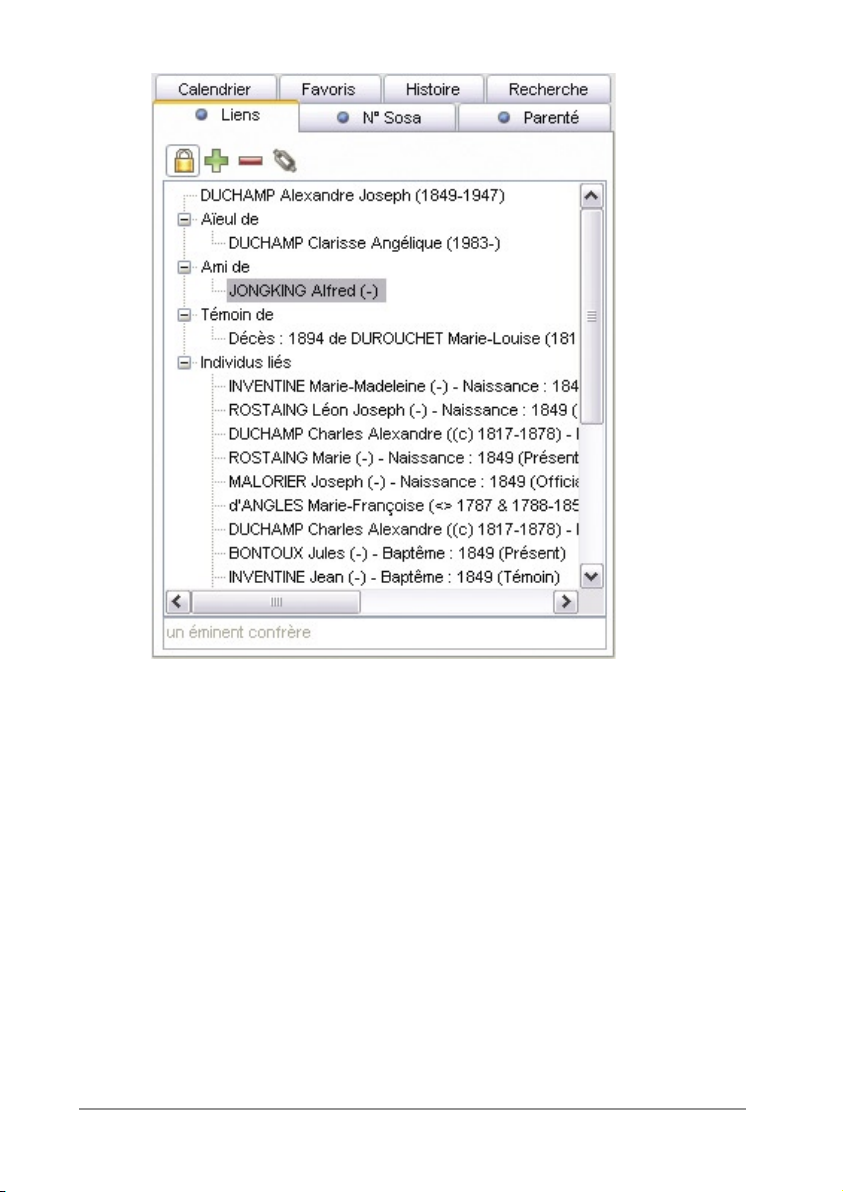
88
Tous les liens enregistrés pour le personnage central affiché sont résumés ici :
liens personnels (ami, héritier...), présence lors d’événements (témoin du décès de ...),
liste de toutes les personnes ayant joué un rôle dans sa vie (parrain, témoin...).
Chapitre 4

89
Cas n° 2 : l’individu à lier ne figure pas dans la liste des personnes enregistrées
Remplissez les rubriques avec les renseignements dont vous disposez.
Puis complétez le Lien.
• Sélectionnez la nature du lien entre l’individu sélectionné et le personnage
central : ami, cousin, héritier….
• Tapez la touche Tabulation pour passer à la rubrique suivante ou bien cliquez
dans la rubrique réservée au commentaire du lien.
• Saisissez tout commentaire que vous jugez nécessaire sur la nature ou l’origine
du lien qui unit ces deux individus.
• Cliquez sur le bouton
de la zone Lien si nécessaire pour inverser les termes
du lien (Descendant > Aïeul au lieu de Aïeul > Descendant).
Cliquez sur le bouton
Créer pour valider le lien entre cette personne et le personnage
central.
Dans l’onglet
Liens des listes de travail,
• Cliquez sur le bouton
dans l’onglet Liens pour supprimer un des liens
sélectionnés (lien entre deux individus ou lien entre un individu et un événe
-
ment).
• Cliquez sur le bouton
dans l’onglet Liens pour modifier la nature ou le
commentaire du lien ou bien l’individu lié lui-même.
Un double-clic sur un des individus liés contenus dans la liste fait apparaître cet indi
-
vidu en tant que personnage central.
• Cliquez sur le bouton
dans l’onglet Liens pour verrouiller la liste des
individus liés au personnage qui vous intéresse et naviguer sur les différents
personnages cités dans cette liste sans la mettre à jour.
• Cliquez à nouveau sur le bouton
dans l’onglet Liens pour déverrouiller la
liste et permettre sa mise à jour pour chaque nouveau personnage central.
Traiter les données généalogiques

90
Supprimer
Supprimer un individu
Pour éliminer un individu du fichier généalogique
• Affichez-le en tant que personnage central.
• Sélectionnez le menu Fiches > Supprimer le personnage central.
ou Cliquez sur le bouton
dans la barre des boutons.
Si vous supprimez l’individu qui porte le numéro Sosa-Stradonitz-1, vous devrez
réattribuer ce numéro à un autre individu.
• Affichez en personnage central le nouveau de-cujus souhaité.
• Sélectionnez le menu
Outils > Modifier le de-cujus.
Supprimez ensuite l’ancien de-cujus du fichier.
Supprimer une union
Pour annuler une union entre deux individus,
• Sélectionnez un des deux conjoints.
• Sélectionnez le menu Fiches > Supprimer l’union.
ou Cliquez sur l’onglet Saisie union
.
• Sélectionnez le nom du conjoint avec lequel vous voulez annuler l’union.
• Cliquez sur le bouton
dans l’onglet Saisie union pour annuler l’union, si
les deux conjoints n’ont pas d’enfant en commun, ou pour annuler seulement
les informations saisies concernant l’union si les deux conjoints ont des enfants
en commun.
Les deux conjoints sont toujours dans le fichier généalogique mais ils n’ont plus de
liens entre eux.
Annuler une filiation
Il est possible d’annuler un lien de parenté entre le personnage central et un de ses
parents ou enfants en conservant tous les individus dans le fichier généalogique.
Chapitre 4

91
Annuler le lien père
• Affichez l’enfant en personnage central.
• Sélectionnez le menu
Liens > Supprimer le lien père.
ou Cliquez sur le bouton
dans la barre des boutons.
ou Tapez les touches Ctrl F9
.
• Confirmez la suppression en cliquant sur le bouton
Oui.
Annuler le lien mère
• Affichez l’enfant en personnage central.
• Sélectionnez le menu
Liens > Supprimer le lien mère.
ou Cliquez sur le bouton
dans la barre des boutons.
ou Tapez les touches Ctrl F10
.
• Confirmez la suppression en cliquant sur le bouton
Oui.
Annuler un lien enfant
• Affichez l’enfant en tant que personnage central.
• Sélectionnez selon le cas le menu
Liens > Supprimer le lien père ou
Supprimer le lien mère
.
• Validez en cliquant sur le bouton
Oui.
Annuler un lien personnel
Il est possible d’annuler un lien personnel (ami, voisin, cousin…) entre le personnage central et un autre personnage en conservant tous les individus dans le fichier
généalogique.
• Sélectionnez l’onglet
Liens des listes de travail.
• Sélectionnez un des individus liés au personnage central.
• Cliquez sur le bouton
dans l’onglet Liens.
La suppression du lien entre deux individus fait disparaître les éventuels commentaires
sur le lien. S’il s’agit d’un lien sur un événement (naissance, décès ou autre), l’individu
lié auparavant n’apparaît plus dans l’onglet
Témoins de l’événement en question.
En aucune manière l’annulation du lien ne supprime les individus
.
Traiter les données généalogiques

92
Sélectionnez un individu et vérifiez dans le mini résumé s’il s’agit bien de la
personne recherchée. Pour plus d’informations, consultez le résumé.
Chapitre 5

93
5 - RECHERCHER
Rechercher un individu par son nom
• Sélectionnez le menu Recherches > Recherche par nom.
• Tapez les touches Ctrl F
.
• Cliquez sur le bouton
dans la barre de boutons.
Sélectionner un individu dans la liste
Tous les noms enregistrés dans le fichier généalogique apparaissent.
• Tapez une ou plusieurs lettres du nom, la liste indique les individus pouvant
correspondre à votre saisie.
• Vous pourrez diriger encore plus précisément votre recherche en tapant aussi un
prénom, en indiquant le sexe de la personne ou en cochant la case
Afficher
uniquement les porteurs de n° Sosa
.
Faites défiler les noms si nécessaire avec l’ascenseur de la première colonne.
• Sélectionnez avec la souris le nom à retenir.
Si plusieurs individus portent les même nom et prénom :
• Cliquez sur les différents individus successivement pour vérifier dans le résumé
que l’individu sélectionné est l’individu recherché.
ou Faites passer la souris au-dessus de chacun des individus affichés, vous ferez
apparaître un mini résumé permettant de distinguer un individu de ses homo
-
nymes.
ou Faites défiler les individus avec les flèches de direction du clavier et observez les
résumés correspondants dans la partie droite de la fenêtre de recherche.
Vous ne retrouvez pas un individu saisi en sélectionnant son nom ? Vérifiez si l’option
Afficher les variantes des noms est cochée. Cette option affiche en plus tous les
individus dont le patronyme est une variante du nom saisi.
Rechercher

94
Valider le choix d’un individu pour l’afficher
Vérifiez à l’aide du résumé situé dans la partie droite de la fenêtre de recherche.
Cas n° 1 : l’individu sélectionné correspond à celui que vous recherchez
Cliquez sur le bouton Choisir.
L’individu sélectionné apparaît alors dans l’écran de navigation en tant que personnage
central.
Cas n° 2 : aucun individu correspondant à votre recherche ne figure dans la liste
Cliquez sur le bouton Annuler et saisissez un nouvel individu.
La fenêtre de la Recherche par nom se retrouve dans plusieurs écrans et sert à :
• Créer un nouvel individu ou une série de nouveaux individus après avoir vérifié
qu’ils n’existent pas déjà (contrôle de doublons permanent).
• Créer des liens familiaux (père, mère, conjoint, enfant).
• Créer des liens personnels entre des individus ou bien des liens entre des individus et des événements.
Chapitre 5

95
Rechercher un individu par son numéro
Heredis permet de retrouver un individu enregistré en fonction de son degré de parenté
avec le personnage d’origine du fichier généalogique (le “de-cujus”) ou bien en fonc
-
tion d’un numéro que vous lui avez personnellement attribué.
Recherche par numéro Sosa
Si l’individu recherché est un ancêtre en ligne directe du “de-cujus”, il se distingue par
un numéro généalogique qui lui est propre, appelé numéro Sosa-Stradonitz, ce numéro
est attribué automatiquement par Heredis.
• Sélectionnez le menu
Recherches > Recherche par numéro.
ou Tapez les touches Maj Ctrl S
.
• Placez le curseur dans la zone de saisie du numéro Sosa.
• Tapez le ou un des numéros Sosa (en cas d’implexe) porté par cet individu.
• Cliquez sur
OK pour afficher son noyau familial à l’écran.
Recherche par numéro Utilisateur
Pour rechercher un individu qui porte un numéro que vous avez attribué personnellement (numéro de sécurité sociale, système de numérotation propre à votre
fichier...) :
• Sélectionnez le menu
Recherches > Recherche par numéro.
ou Tapez les touches Maj Ctrl S
.
• Placez le curseur dans la zone de saisie du numéro Utilisateur.
• Tapez le numéro porté par cet individu.
• Cliquez sur
OK pour afficher son noyau familial à l’écran.
Si l’individu correspondant au numéro demandé n’existe pas dans le fichier, cliquez
sur le bouton
Retenter pour demander un autre numéro.
Cliquez sur le bouton
Annuler pour abandonner la recherche.
Rechercher

96
Étape 1 : Choisissez le type de donnée à rechercher
Chapitre 5
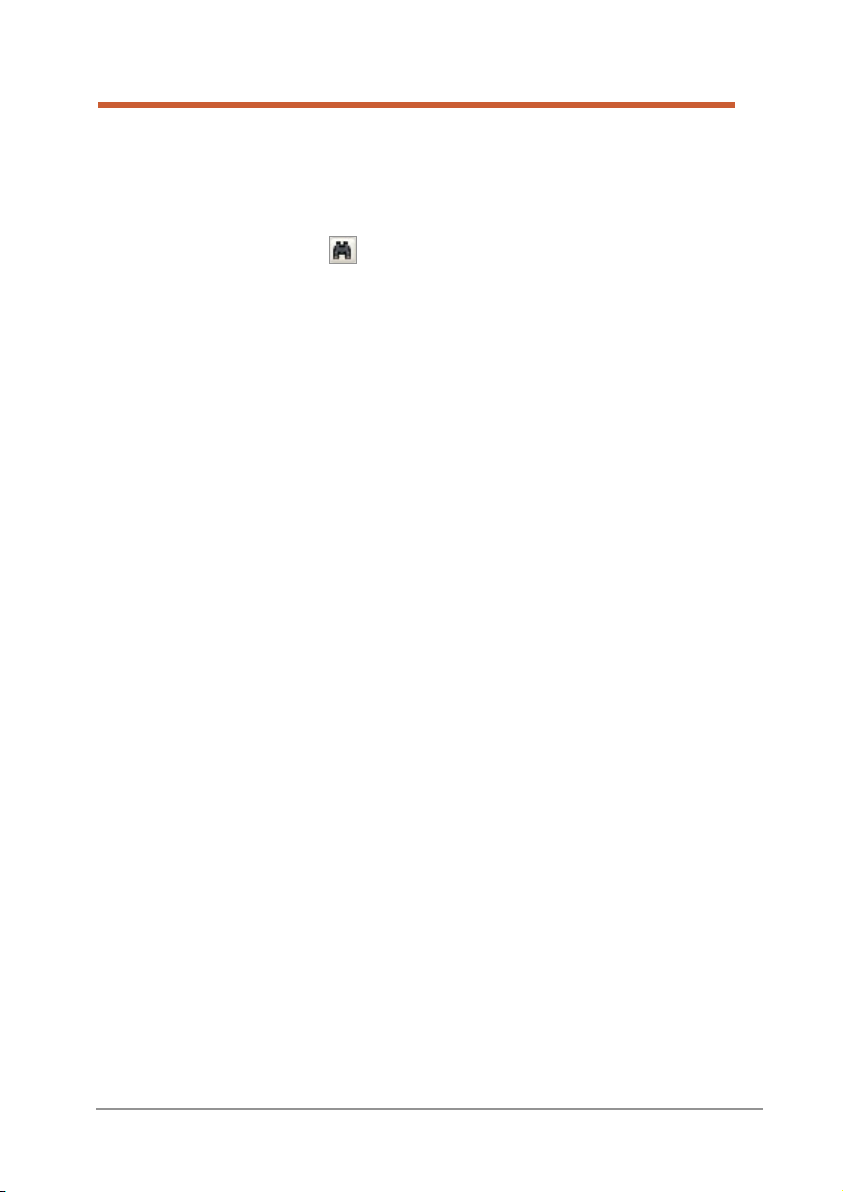
97
Rechercher un individu en combinant des critères
Vous pouvez rechercher un individu en vous basant sur les rubriques de saisie et en
combinant ces rubriques.
• Sélectionnez le menu
Recherches > Recherche multicritères.
ou Tapez les touches Maj Ctrl M
.
ou Cliquez sur le bout
on dans l'onglet Recherche des listes de travail (ver-
sion Pro).
Définir un critère de sélection
1 - Choisissez le type de donnée à chercher
Choisissez tout d’abord le type de donnée recherché. Voulez-vous faire une sélection
concernant des individus, des événements, des unions…-?
Ce type va déterminer les choix proposés dans les rubriques suivantes.
Données concernant les individus
Il s’agit de critères de sélection portant sur l’état civil, le sexe, les filiations et liens
connus, les champs Utilisateur ou les typologies des fiches (confidentielles, cohérentes,
marquées…).
Données concernant les événements
Choisissez le type d’événement sur lequel va porter la recherche.
Données concernant les témoins
Il s’agit de critères de sélection des individus en fonction du rôle qu’ils ont joué dans
tel ou tel événement.
Données concernant les unions
Cette recherche peut porter soit sur les notes familiales (particulières à chaque union),
soit sur le type d’union.
Rechercher

98
Champs calculés
Heredis 9 permet de sélectionner des individus en fonction de données chiffrées portant
sur le nombre d’enfants ou d’unions par exemple sur les âges, ou sur des dates de
création et de modification des données.
2 - Choisissez la rubrique
Par exemple, pour une donnée concernant les Individus, on pourra effectuer une
recherche sur la profession.
Pour les Événements, on pourra effectuer une recherche sur le baptême…
3 - Choisissez l’opérateur du choix
Sur la deuxième ligne de sélection des critères Heredis donne les différents opérateurs
de choix qui sont disponibles en fonction du type de donnée et de la rubrique sélec
-
tionnés.
Pour une recherche portant sur des individus et leur profession, les opérateurs possibles
sont :
• Est vide : sélectionne les individus pour lesquels la rubrique Profession n’est pas
remplie.
• N’est pas vide : sélectionne tous les individus pour lesquels la rubrique Profession
est renseignée.
• Contient : sélectionne les individus pour lesquels la rubrique Profession contient
les lettres ou le mot que vous taperez.
Tapez médecin pour sélectionner à la fois médecin de campagne, docteur en
médecine.
• Commence par : sélectionne les individus pour lesquels la rubrique Profession
commence par les lettres que vous taperez.
Chapitre 5
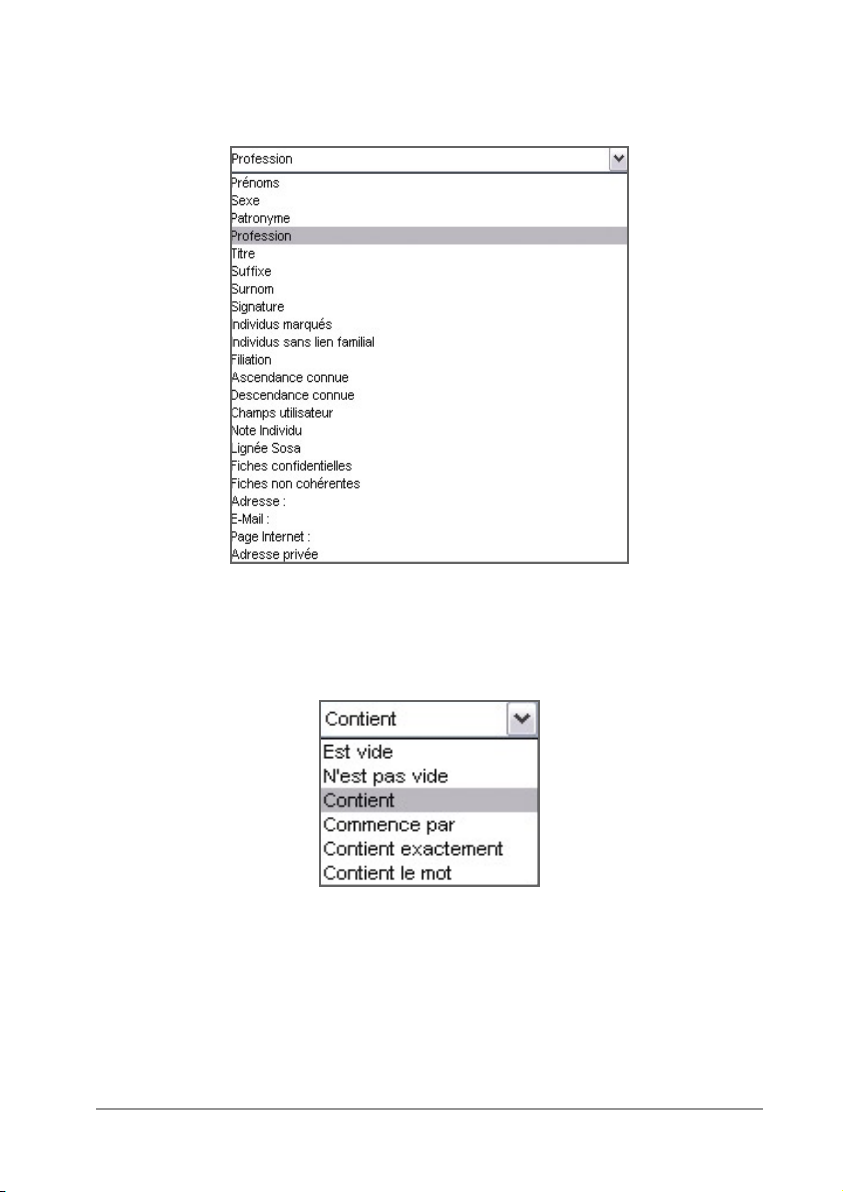
99
Étape 2 : Choisissez la rubrique concernée
Étape 3 : Sélectionnez le critère de choix
Rechercher

100
Tapez médecin pour sélectionner à la fois médecin de campagne, médecin-
anesthésiste. Par contre docteur en médecine ne sera pas inclus dans la sélec
-
tion.
• Contient exactement : sélectionne les individus pour lesquels la rubrique
Profession contient uniquement le ou les mots que vous taperez.
Tapez médecin pour sélectionner les individus dont la rubrique Profession con
tient uniquement le mot médecin. Les individus dont la Profession est médecin
de campagne, docteur en médecine ou médecin-anesthésiste ne seront pas
inclus dans la sélection.
• Contient le mot : sélectionne les individus pour lesquels la rubrique Profession
contient sous forme d’un mot entier le groupe de lettres que vous taperez
Enchaîner plusieurs critères
Si vous désirez combiner des critères de sélection
• Fixez le premier critère de sélection.
• Cliquez ensuite sur le bouton
.
• Fixez le critère de sélection suivant.
Il est ainsi possible de demander la combinaison de 4 critères différents.
• Sélectionnez également le mode de recherche “Tous les critères” ou bien “Au
moins un critère”.
Lancer la recherche
Lorsque vous avez déterminé les différents critères de sélection, cliquez sur Lancer la
recherche.
Le résultat de la sélection s’affiche dans la partie inférieure de la fenêtre. Le nombre
total d’individus sélectionnés est indiqué au dessus.
Ajouter à la sélection
Pour ajouter d’autres individus à une sélection déjà obtenue
• Indiquez les nouveaux critères de sélection.
• Cliquez sur Ajouter à la sélection
.
Chapitre 5
